Acesso ao Portal iNMS
Através do Portal iNMS, os usuários podem monitorar e gerenciar os dispositvos na rede de forma centralizada. A plataforma permite definir configurações padrão, realizar modificações diretamente no dispositivos sem necessidade de acesso remoto, controlar o acesso ao aplicativo Meu Wi-Fi Intelbras e atualizar o firmware de forma prática.
O Portal iNMS se encontra em nuvem, sem necessidade de instalação e pode ser acessado através do endereço nms.intelbras.com.br. Recomenda-se a utilização dos navegadores: Google Chrome, Microsoft Edge ou Mozilla Firefox, para melhor experiência ao acessar a plataforma.
Login
Ao acessar o Portal iNMS pela primeira vez você será direcionado para a tela de login.
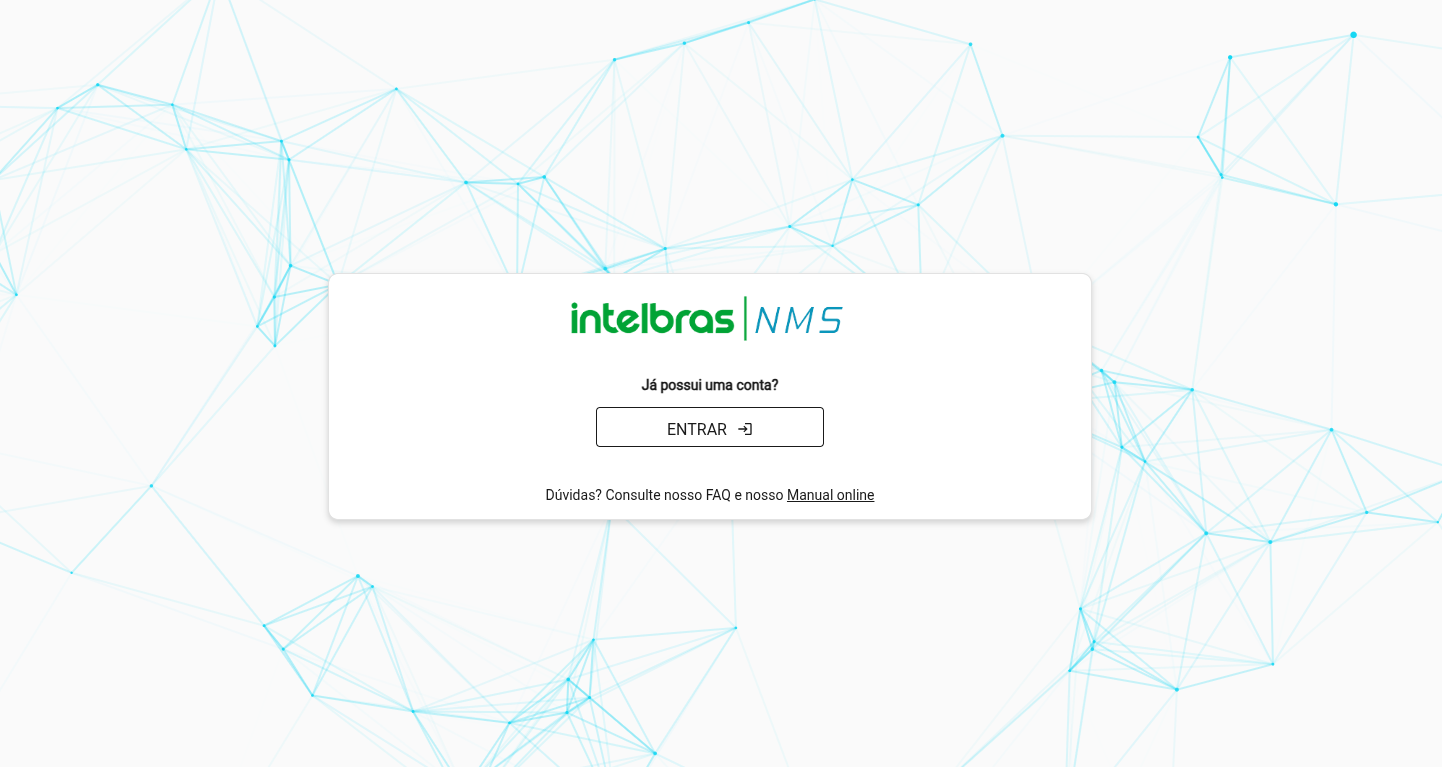
O login na plataforma pode ser realizado através de uma conta Intelbras, Google ou Apple. Para prosseguir com o login utilizando uma conta Intelbras, preencha os campos com seu e-mail e senha Intelbras. Caso seja o primeiro acesso, clique em Crie uma conta.
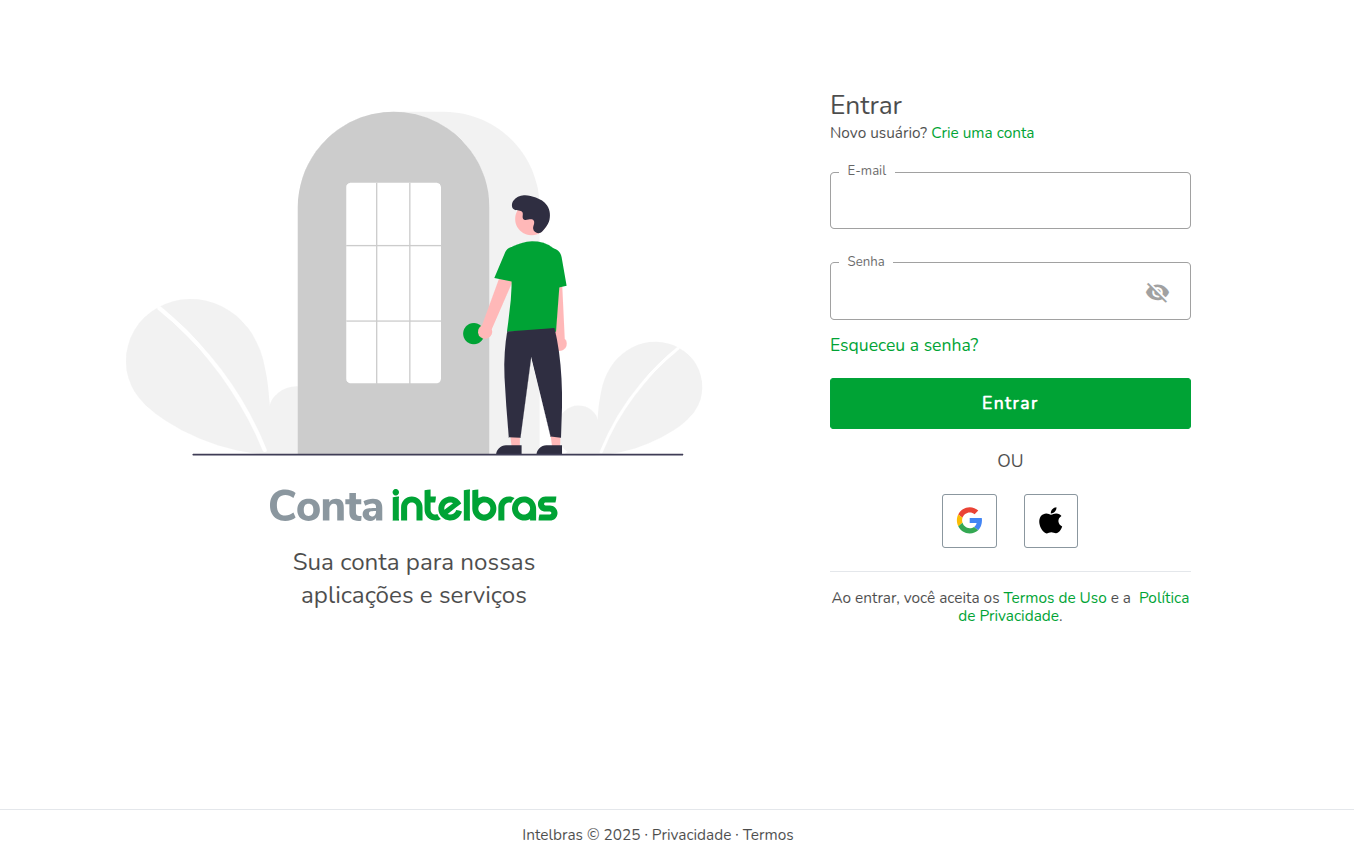
Tela de cadastro de conta Intelbras
Para realizar o cadastro precisamos de algumas informações, você deve inserir seu e-mail, nome, sobrenome e senha desejada, além de estar de acordo com os Termos de Uso e a Política de Privacidade da Intelbras.
Ao prosseguir com o cadastro, o usuário declara ter lido e concordado com os termos de uso e política de privacidade da Intelbras.
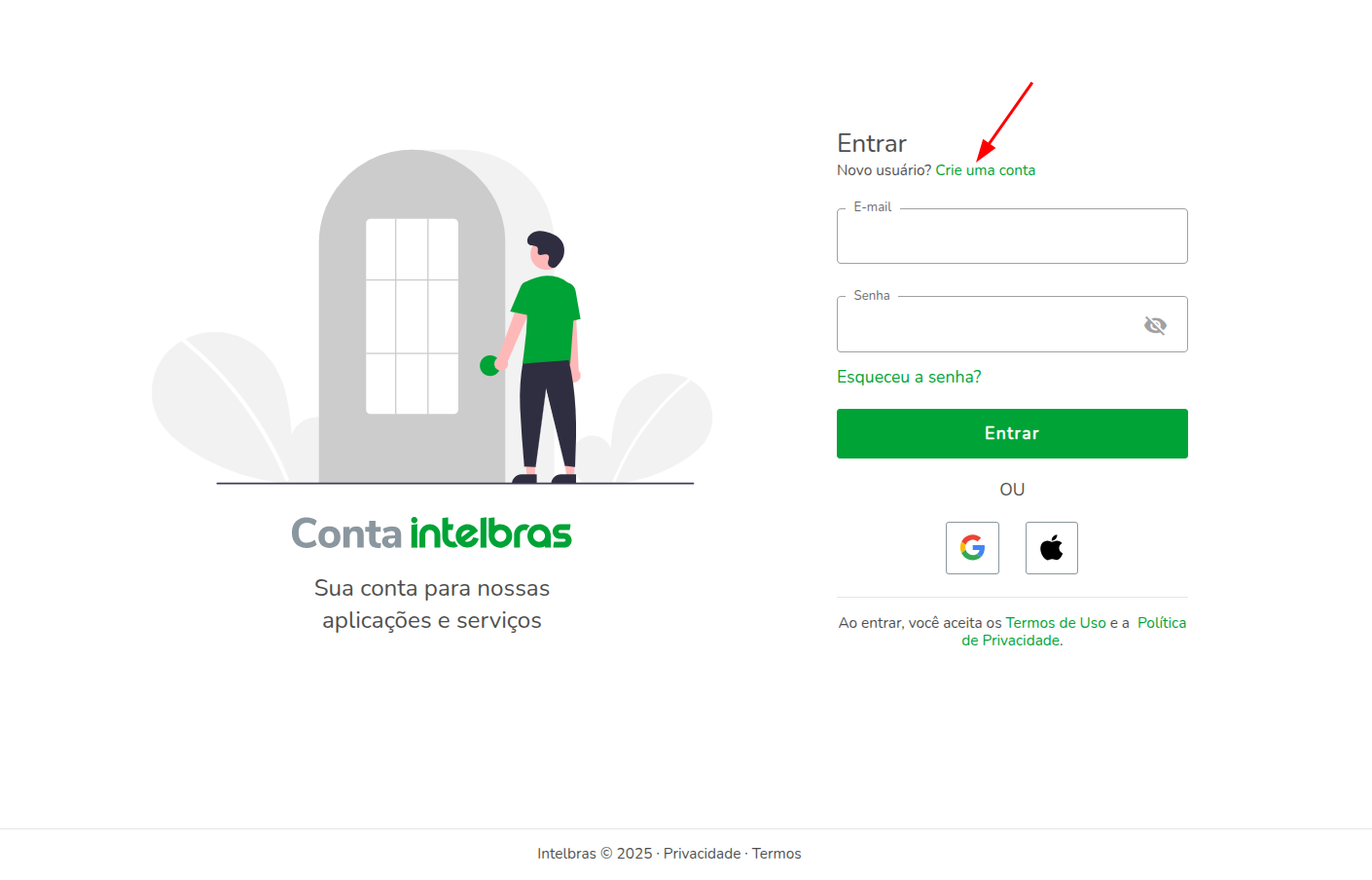
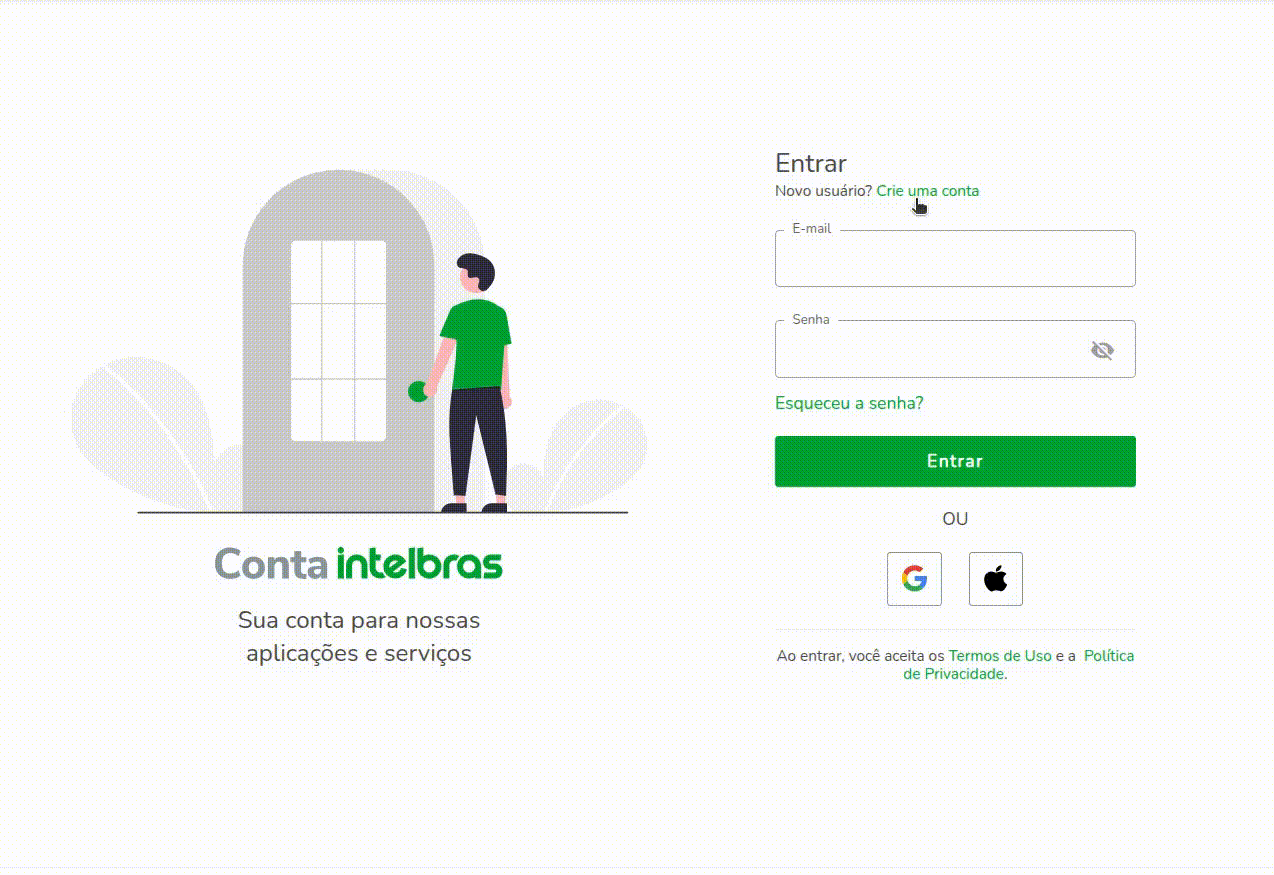
Perfil de usuário
Após realizar o login, você pode verificar no canto superior direito um ícone de avatar, onde ao clicar será direcionado a tela de Minha conta, onde se encontram as configurações de perfil de usuário.
Gerenciamento de informações de Perfil
No topo da página "Minha conta", você encontrará a seção "Meu perfil". Nessa seção, você pode personalizar sua experiência no iNMS. Para:
- Acessar sua conta Intelbras: Clique no botão verde dedicado, com o nome Conta Intelbras.
- Excluir sua conta iNMS: Localize e clique no ícone de lixeira.
- Sair do sistema: Clique no botão de logout.
- Editar sua foto de perfil: Clique diretamente no ícone de avatar. Uma janela pedindo para que uma imagem seja selecionada se abrirá.
- Editar seu nome: Clique no ícone de lápis ao lado do seu nome. Uma janela se abrirá, permitindo que você altere seu nome de usuário. Clique em "Aplicar" para salvar as mudanças.
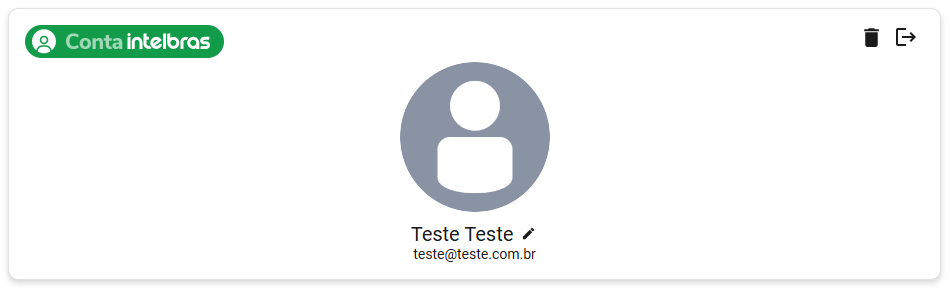
Organizações
Após realizar o login, você pode verificar no canto superior direito um ícune de avatar, onde ao clicar será direcinado a tela de Minha conta, onde se encontrarm as configurações de organizações.
Gerenciamento de organizações
A seção se organizações está localizada diretamento abaixo da seção de usuário na tela Minha conta
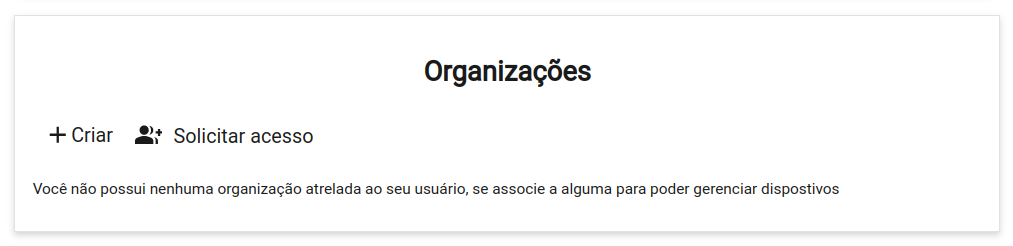
Criação de organização
Para criar uma organização deve-se localizar o botão de criar organização no canto esquerdo da seção de organizações e pressioná-lo.
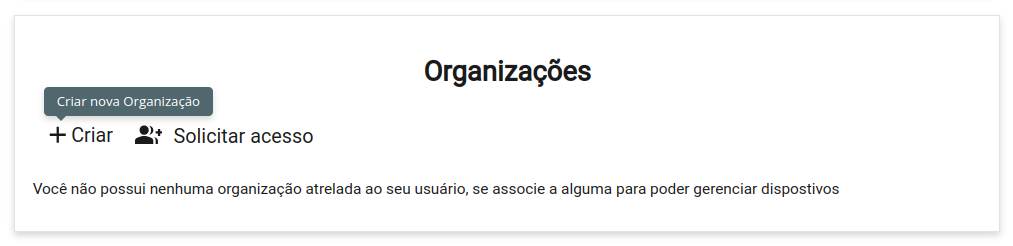
Ao clicar no botão de adicionar organização, uma janela pedindo as informações da sua organização ou grupo será aberto, onde é necessario que os campos de "Nome", "CNPJ" e "Logo" da organização sejam inseridos, sendo que apenas o nome da organização é obrigatório no processo de criação.
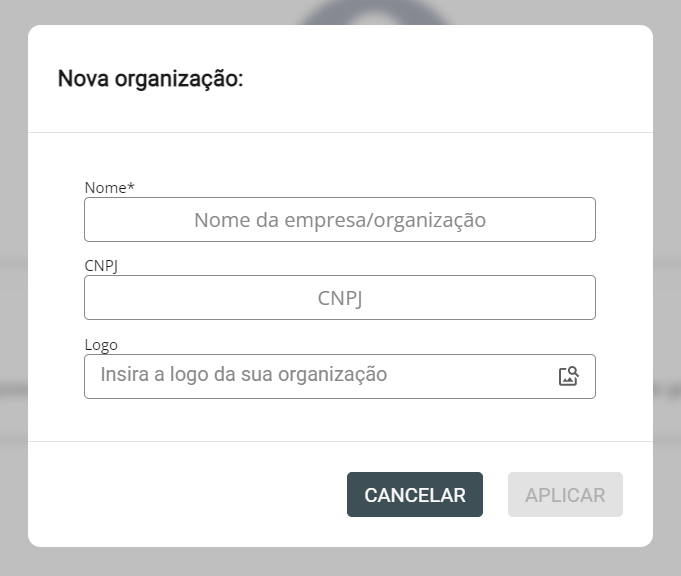
Entrar em uma organização existente
Para entrar em uma organização deve-se localizar o botão de se associar a uma organização já existente, no canto direito da seção de organizações e pressioná-lo.
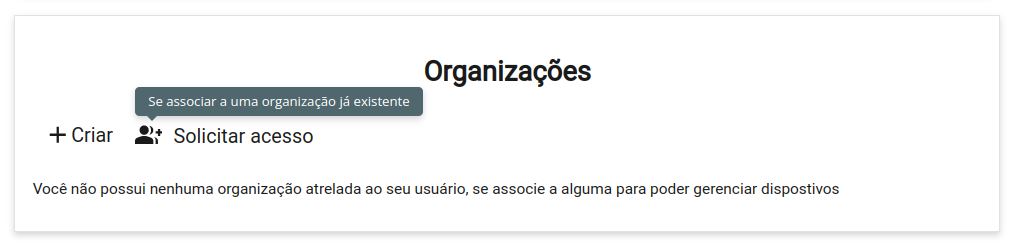
Para entrar na organização de outro usuário, você deve primeiro contatar um membro da organização desejada e solicitar o ID dessa organização. Em seguida inserir o ID no campo de texto e clicar em aplicar.
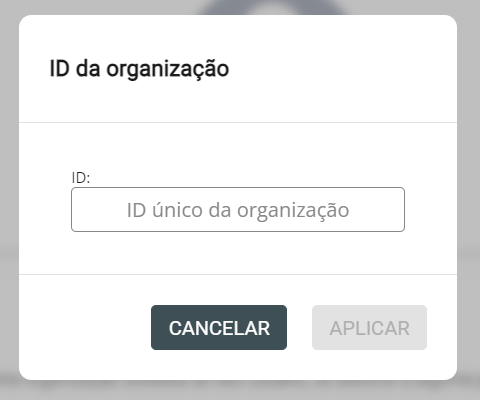
Alternância entre organizações
Para alternar entre as diferentes organizações ou grupos aos quais você pertence, posicione o cursor do mouse sobre o nome da organização atual, localizado no canto superior direito da tela, próximo às notificações e ao seu perfil. Um menu com as opções disponíveis será exibido.
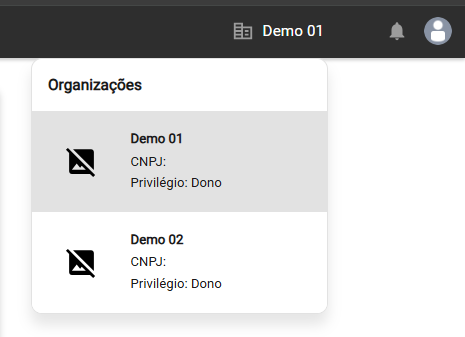
Gerenciamento de usuários
Na tela de Contas, encontra-se a seção de gerenciamento de usuários que centraliza o registro e controle de todos os usuários da organização. Nela, é possível visualizar a lista de membros, as solicitações de acesso pendentes e gerenciar as atribuições de permissões para cada usuário.
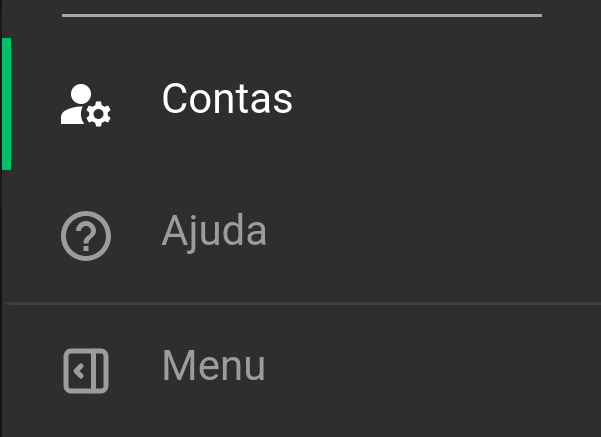

Autorizar entrada em sua organização
Para a autorização de entrada de usuário em uma organização, é necessário que uma requisição de entrada por parte do usuário tenha sido efetuada anteriormente.
Quando um usuário solicita para fazer parte da organização, essa solicitação é registrada na seção de gerenciamento de usuários. Nessa seção, você encontrará um registro com as informações do solicitante e terá duas opções: recusar o acesso ou aceitar o a solicitação.
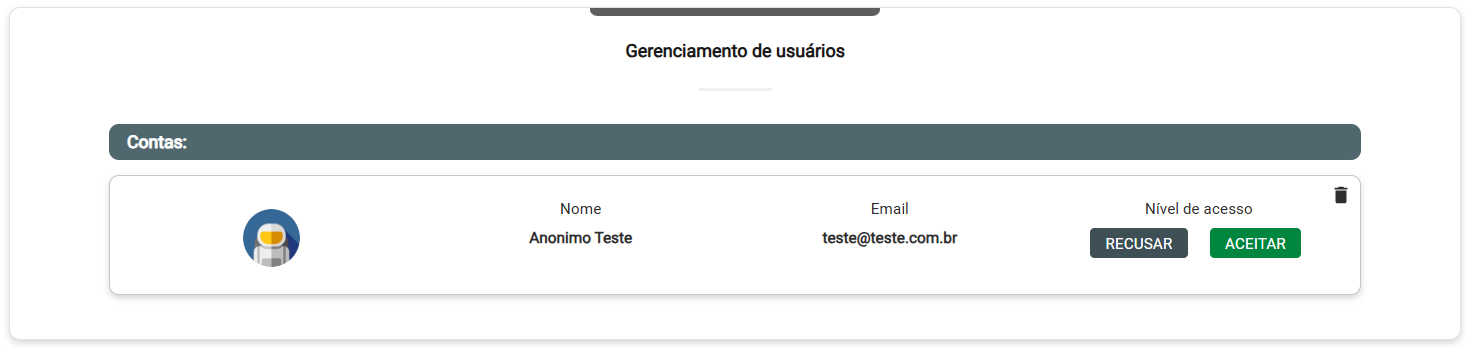
Ao clicar para aceitar o usuário, uma janela será aberta questionando "Qual nivel de acesso deseja conceder a este usuário?"
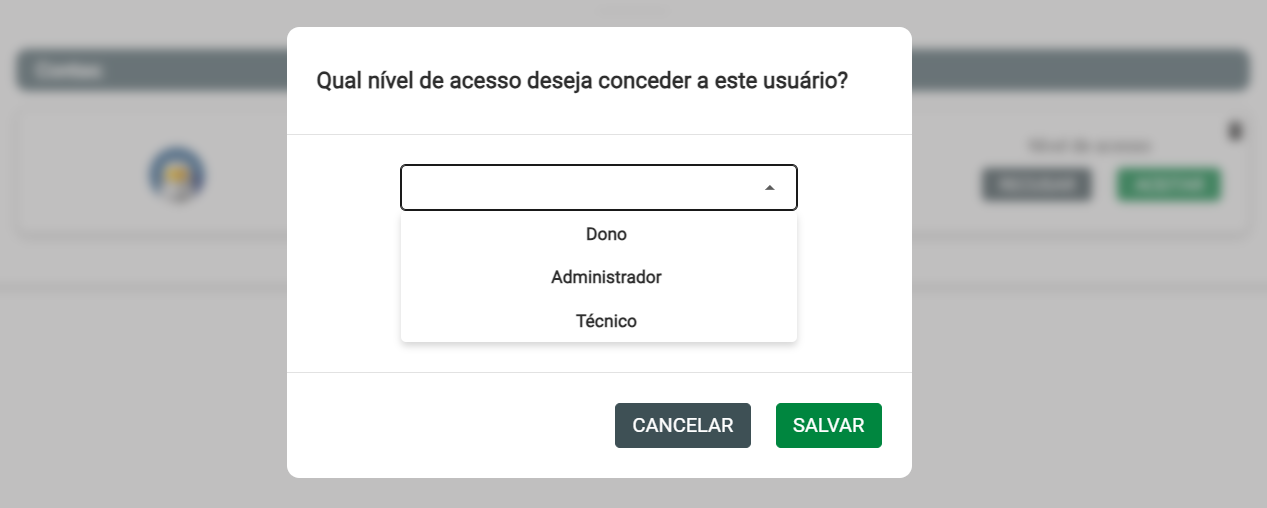
Seleção de permissões para usuários
Existem três níveis de acesso possíveis no sistema, que podem ser alterados a qualquer momento por um usuário com o nível de acesso de Dono.
- Dono: Pode aceitar e remover pessoas da organização, editar e deletar informações da organização, além de gerenciar todos os dispositivos, possuindo assim acesso total as toda a organização.
- Administrador:Pode gerenciar todos os dispositivos.
- Técnico: Pode gerenciar parcialmente os dispoitivos.
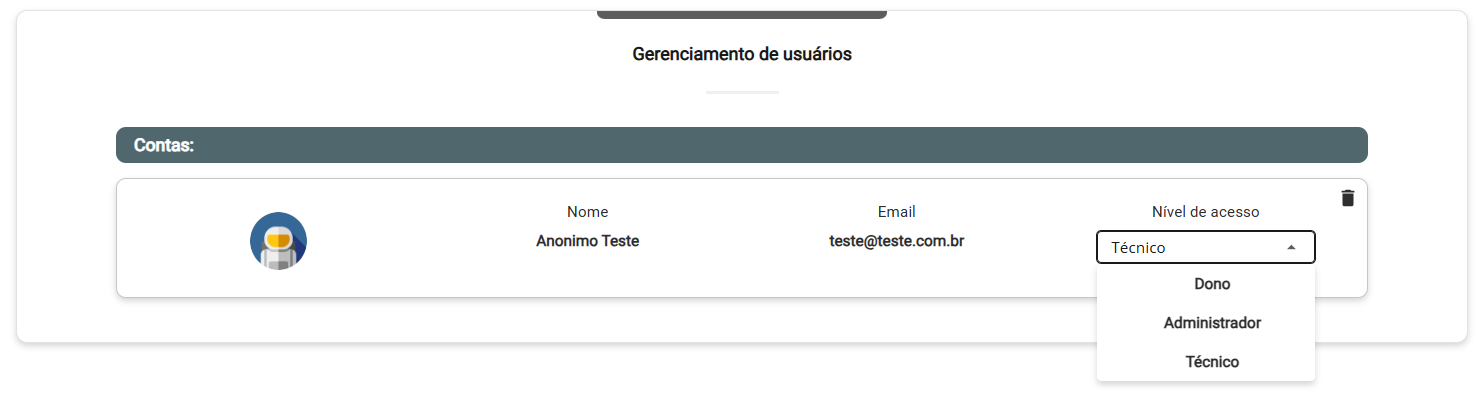
Dashboard
Para acessar o Dashboard do sistema, localize o ícone Home no menu lateral do iNMS. Ao clicar, serão exibidas as informações referentes aos dispositivos atualmente conectados ao sistema. Os dispositivos apresentados podem variar de acordo com a sua organização ativa. Dentre suas ações estão as seguintes:
- Verificar dispositivos: Exibe a quantidade de dispositivos conectados e seus tipos, que podem incluir Gateway, OLT e ONT.
- Status de dispositos: Permite gerenciar o status dos dispositivos, verificando quantos estão online e offline.
- Versões de firmware: Exibe as versões de firmware dos dispositivos conectados.
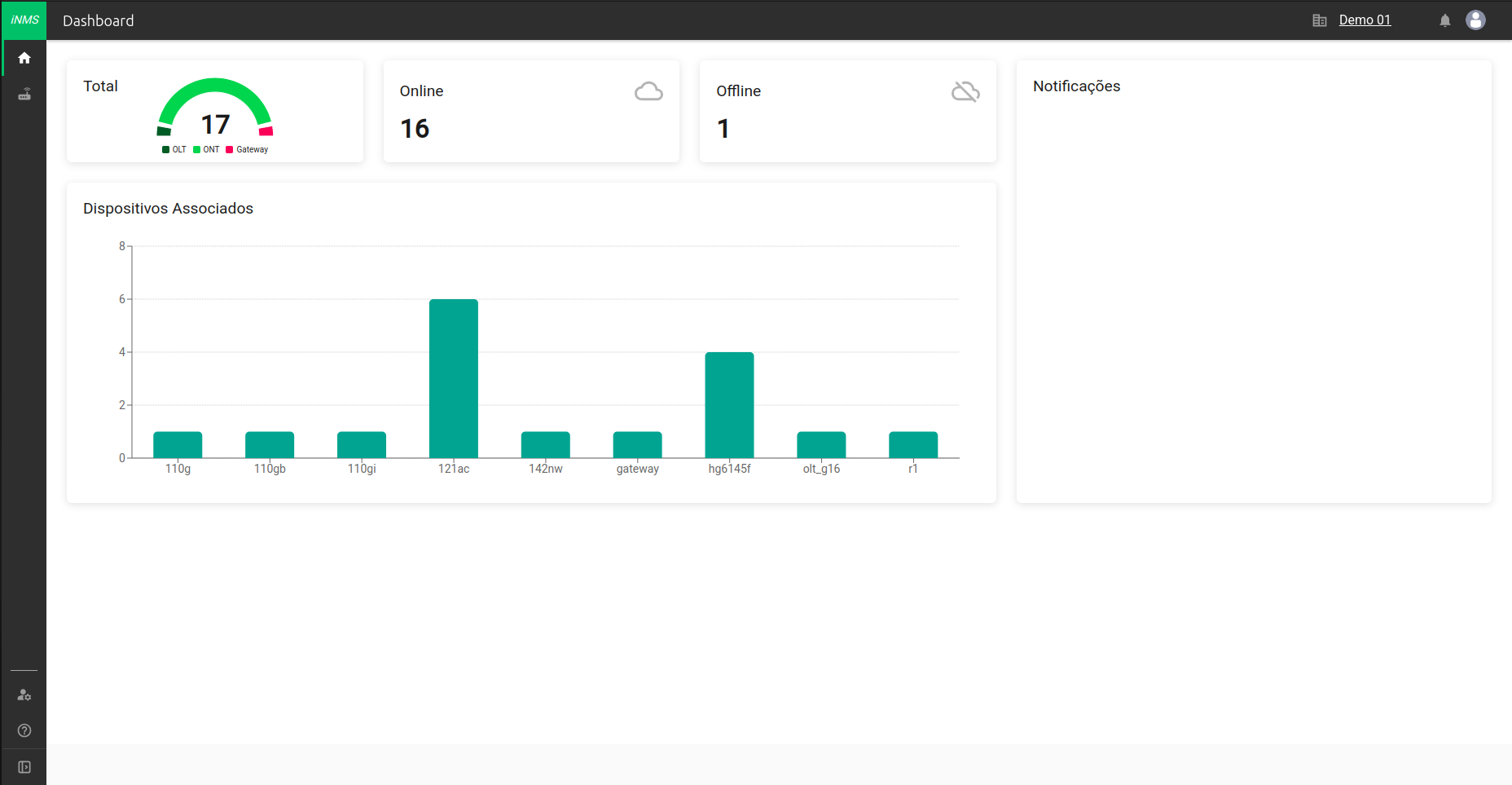
ConnectorOS
O Connector OS é o sistema local responsável pela comunicação dos dispositivos (TR-069 e SIG LOCAL) com o software iNMS na nuvem. Portanto, o computador ou máquina virtual onde o Connector OS será instalado deve ter acesso à internet. Além disso, caso o SIG LOCAL seja ativado para a configuração de OLTs, a máquina com o Connector OS também deve ter comunicação de rede com as OLTs que serão adicionadas ao sistema iNMS.
Faça o download clicando aqui!
Versão atual:
Máquina Virtual
Pode-se utilizar o servidor através de virtualização (vide tabela de compatibilização abaixo) ou simplesmente instalá-lo em uma máquina, nesta seção mostraremos o passo a passo da criação de uma máquina virtual (VM) para instalação do servidor. A seção 8.2 em diante se aplica tanto a servidores virtualizados quanto em máquina física.
Clique no nome do software para o guia de criação de VM
| Software de virtualização | Versão | Compatibilidade |
|---|---|---|
|
7.1 |
|
|
|
Workstation 17 |
|
|
|
2025 |
 |
|
|
8 |
 |
|
|
8.3 |
 |
|
Instalação do Servidor
Após a configuração da máquina virtual e inicialização com a iso do servidor TR-069, durante a instalação da iso rapidamente selecione a opção "Graphics console install" clique na tecla "Enter" para instalar.
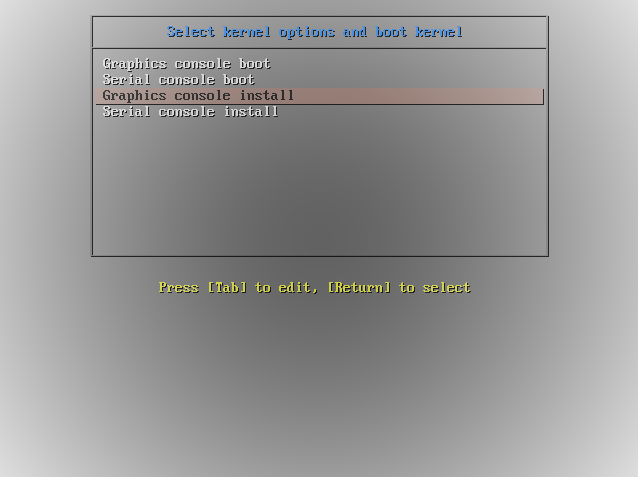
Após o script de inicialização ser realizado, o sistema solicitará a seleção do disco de instalação
Escreva o nome do disco e pressione ENTER (sda ou sdb na maioria dos casos, verifique as opções entre parênteses)
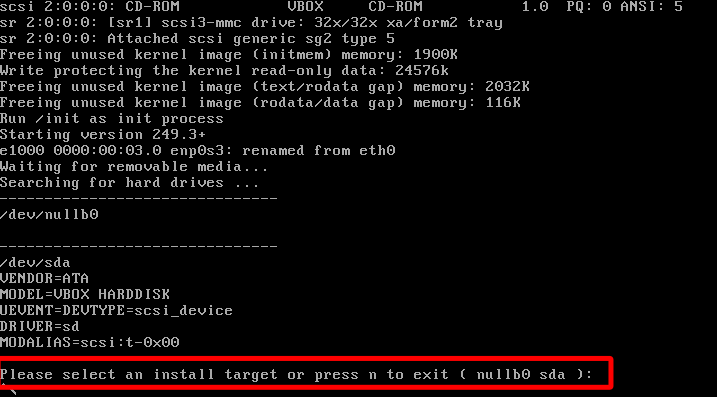
Atenção: Se apenas a opção nullb0 ou nenhuma estiver disponível, verifique se o controlador de disco utilizado é do tipo SATA ou IDE (não há suporte a SCSI). Nos casos de virtualização, utilize o guia de instalação correspondente no topo desta seção.
Ao finalizar a instalação o sistema solicitará a remoção da mídia de instalação
Busque na sua VM por opções relacionadas a "dispositivos", "discos ópticos" e "remover disco" para completar o passo de remover a mídia de instalação, então pressione enter ou reinicie a máquina.
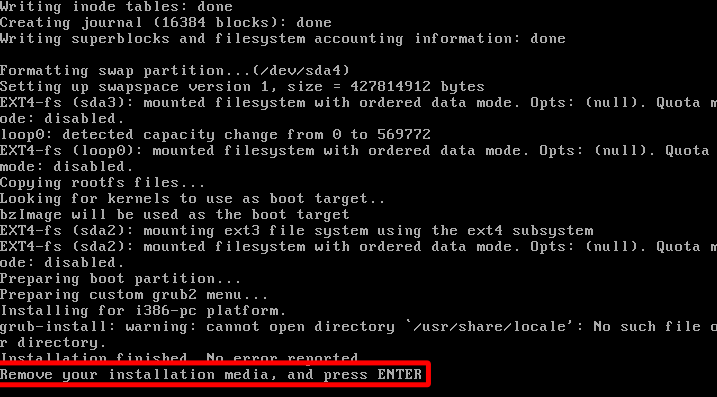
Ao reiniciar, o sistema iniciará com uma Grub
Permanecerá nesta tela por 5 segundos ou até que o enter seja pressionado.
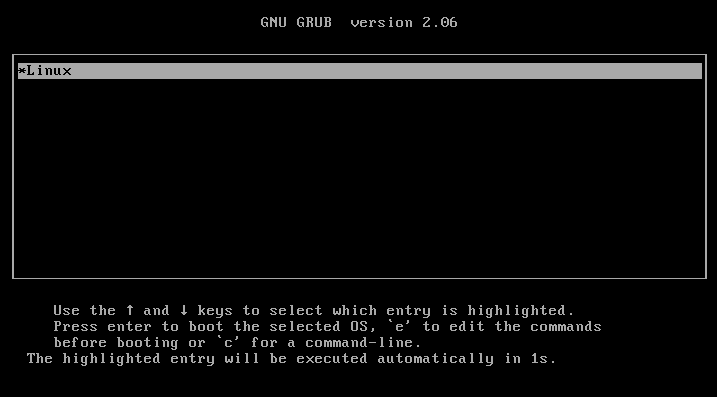
Após a grub, o sistema estará disponível. Verifique a seção de primeiro acesso para realizar o login.
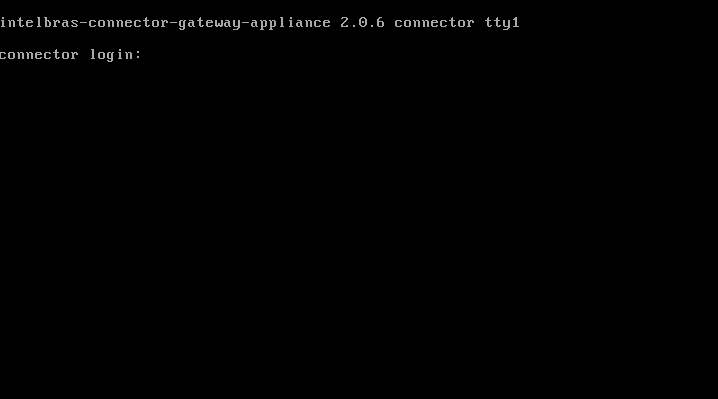
Primeiro acesso
Para realizar o primeiro acesso ao servidor, utilize o usuário provedor e senha 1234.
Assim que o Login for realizado, realize a troca da senha como se segue:
Current password: 1234
New password: SUA_SENHA
Retype new password: SUA_SENHA
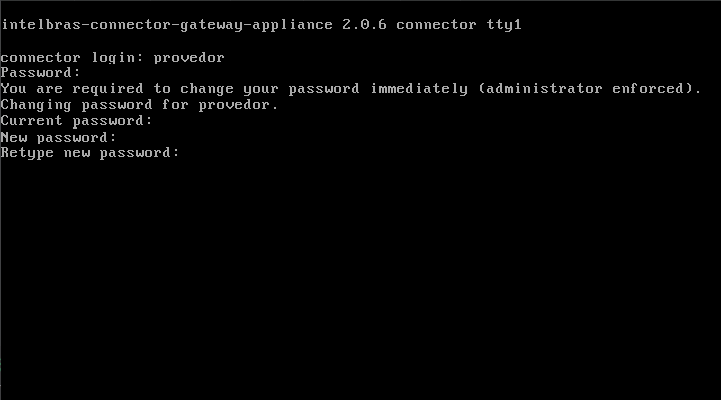
Configuração SSH
Recomenda-se que, após o primeiro acesso ao Connector, seja feita a configuração SSH com o terminal do computador para melhor visualização dos comandos executados dentro do Connector OS.
- Passo 1: Digite no terminal do Connector o comando
ifconfigpara obter o endereço inet da conexão Ethernet desejada.
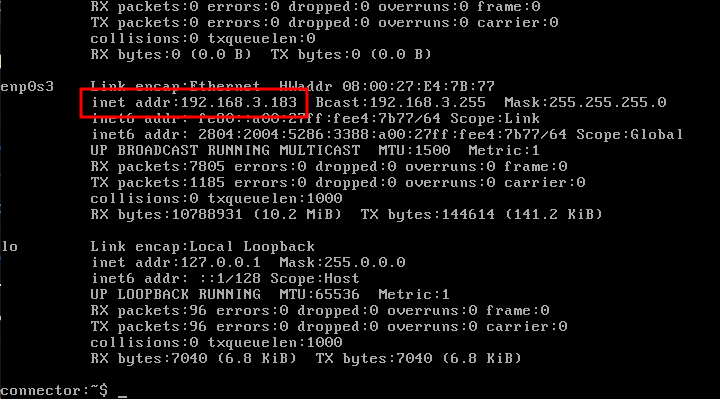
- Passo 2: Digite no terminal de seu computador o comando SSH para conexão.
ssh provedor@SeuEndereçoInetAqui- Passo 3: Caso seja necessário, digite "yes" no terminal para dar continuidade. Em seguida, digite sua senha do Connector previamente configurada.
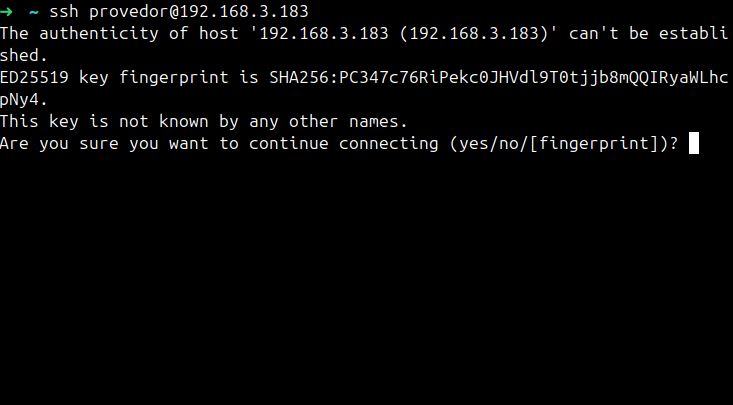
- Passo 4: Confirme a conexão SSH estabelecida.
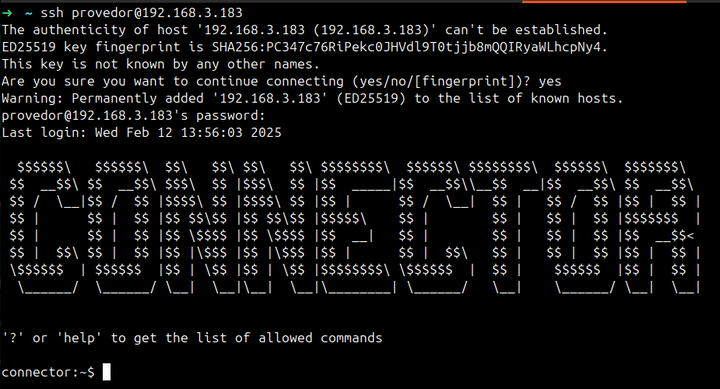
Configuração de rede
Atenção: Antes de realizar a configuração de rede, certifique-se de que sua topologia está adequada, com conexão a internet e sem NAT entre o servidor e as CPEs. Ou com os devidos redirecionamentos de porta já configurados no seu Firewall.
A configuração de rede deve ser feita via auxiliar de configuração netconfig
netconfig:
Digite o comando sudo netconfig para iniciar o auxiliar de configuração de
rede
e selecione a interface que deseja configurar ex: enp0s3.
Se necessário digite sua senha para acessar a tela de netconfig.
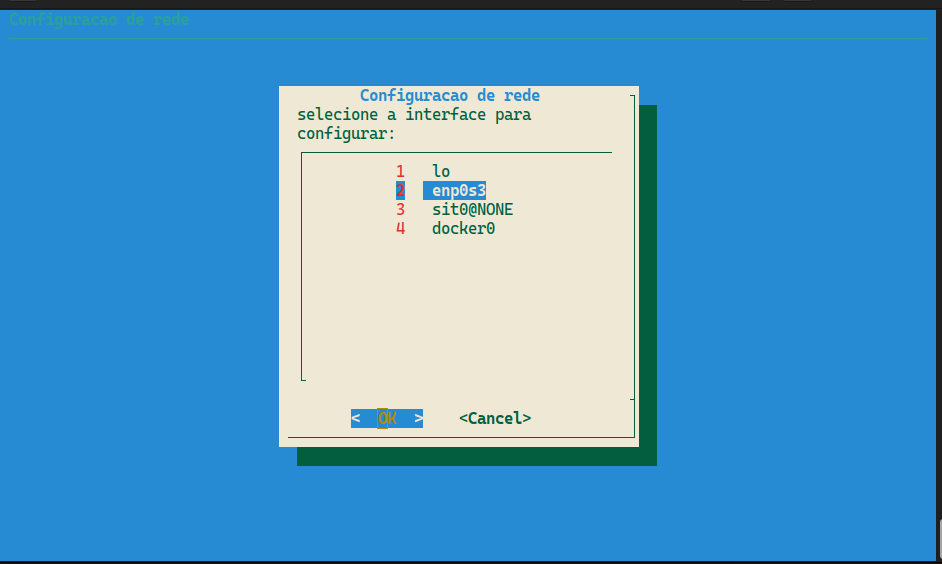
Após selecionar a interface, é questionado sobre o uso de vlan.
selecione NO.
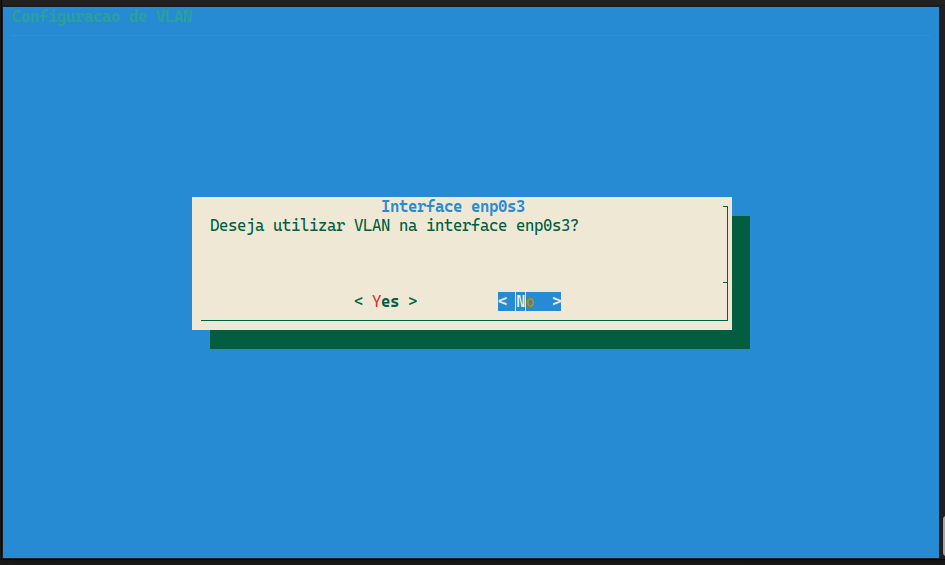
Em seguida, o sistema questiona se esta interface sem vlan será do tipo DHCP, se sim a configuração é finalizada e a interface selecionada já estará buscando por DHCP.
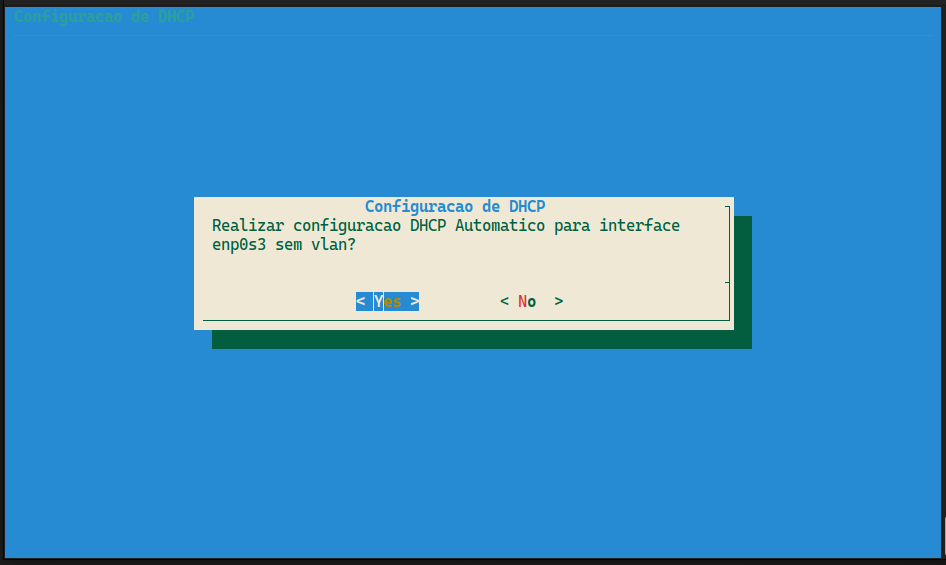
Se não, será direcionado ao menu de configuração de IP estático.
Insira seu IP e máscara (mascara deve ser um número inteiro), se esta interface for sua rota para internet, insira o gateway e ao menos um DNS.
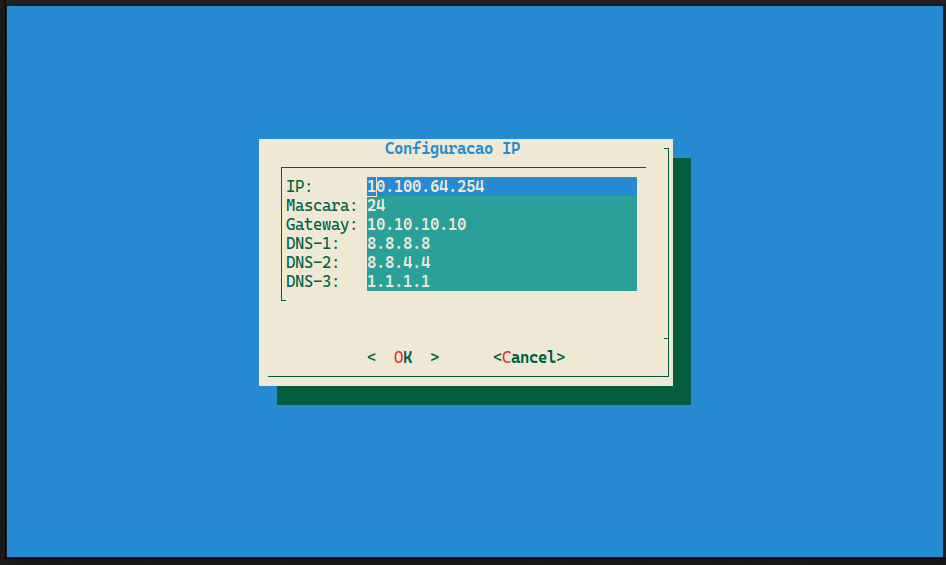
Ao finalizar a configuração uma mensagem de sucesso é apresentada.
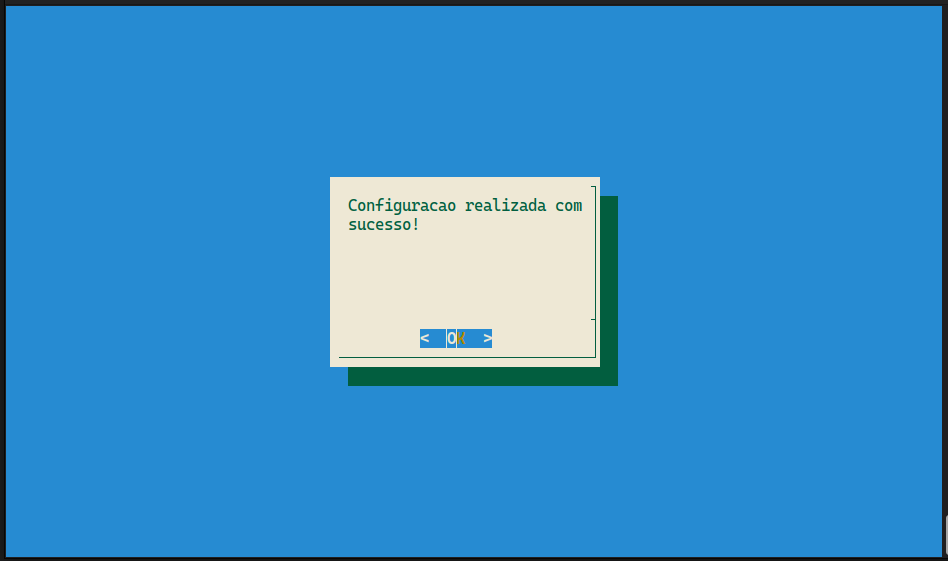
DHCP Option 43
A opção 43 do protocolo DHCP é uma configuração que cada vendor pode escolher o que fazer, nós da Intelbras a utilizamos para enviar informações do servidor TR-069. Sendo assim, sabendo que nossas CPEs vêm com a Vlan 7 padrão para gerenciamento remoto, você pode organizar a topologia da rede pra fazer com que os dispositivos recebam IP do Connector e consequentemente, se autentiquem no servidor ACS, aderindo as informações de conexão enviadas na opção 43.
A vantagem deste modelo de arquitetura é o fato de não precisar configurar manualmente cada CPE, elas recebem as informações do Option 43 e se configuram sozinhas. Isso abre portas para uma gerência de rede totalmente automatizada e remota, sem necessidade de configuração do técnico. Além disso é uma ótima alternativa para parques já instalados que não têm o TR-069 implementado na rede.

Antes de tudo, configure um IP estático na interface de rede que você deseja subir o DHCP, isso pode se ser realizado através do comando "sudo netconfig". Para realizar a configuração do servidor DHCP execute o comando:
connector:~$ sudo option43-serverO seguinte wizard deve aparecer para você, clique Enter para dar continuidade ao processo:
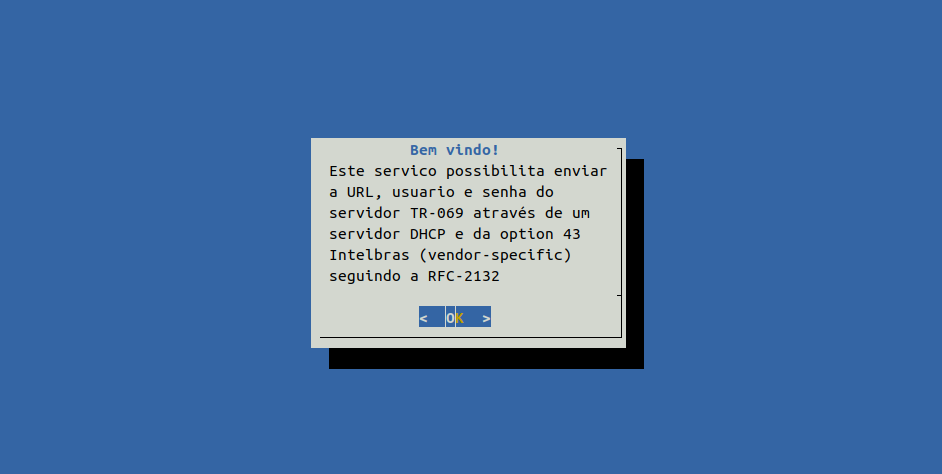
Escolha em qual interface deseja configurar o servidor DHCP:
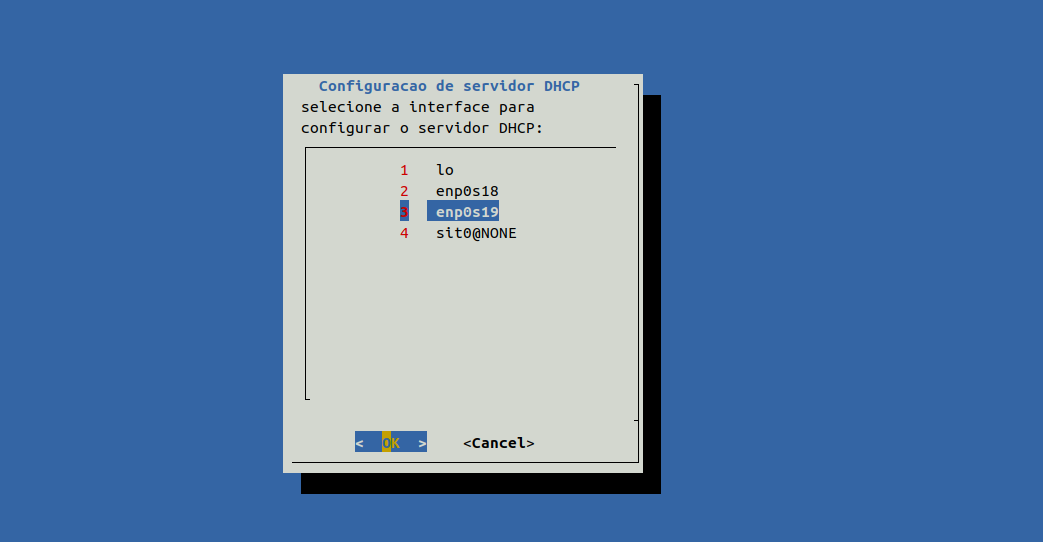
Configure o DHCP conforme suas necessidades:
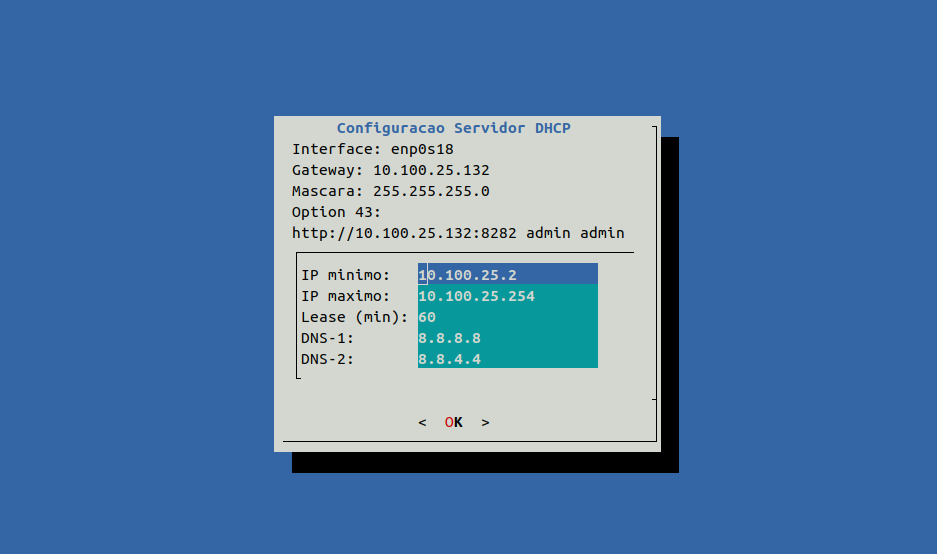
Após finalizada as configurações do servidor, em caso de você querer parar de enviar DHCP na rede, execute o comando:
connector:~$ sudo systemctl stop dnsmasqCaso queira que o serviço fique parado mesmo após o reboot do Connector, execute:
connector:~$ sudo systemctl disable dnsmasqInicialização de serviços
Após concluir as configurações, o ambiente estará pronto para executar os serviços SIG e/ou TR-069. Para iniciar os serviços, utilize o comando abaixo:
connector:~$ sudo local_services_ctrl --config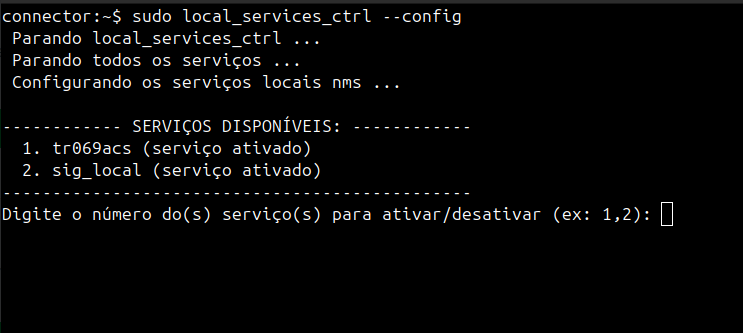
Para iniciar os serviços SIG e TR-069, utilize as opções abaixo:
- Opções 1, 2: Executam tanto o TR-069 (opção 1) quanto o SIG (opção 2) e suas dependências.
- Opção 1: Executa apenas o serviço TR-069 (tr069_acs).
- Opções 2: Executa apenas o serviço SIG (sig_local) e suas dependências.
Após a configuração, os serviços começarão a ser executados. Inicialmente, o sistema fará o download de todas as dependências necessárias. Esse processo pode levar alguns minutos. Após cerca de 5 minutos, todos os serviços selecionados estarão prontos para uso e funcionando corretamente.
Para obter mais detalhes sobre os comandos disponíveis, você pode usar o seguinte comando:
sudo local_services_ctrl --helpEsse comando exibirá todos os comandos possíveis relacionados aos serviços locais, permitindo que você tenha um controle mais preciso sobre a execução e configuração dos serviços.
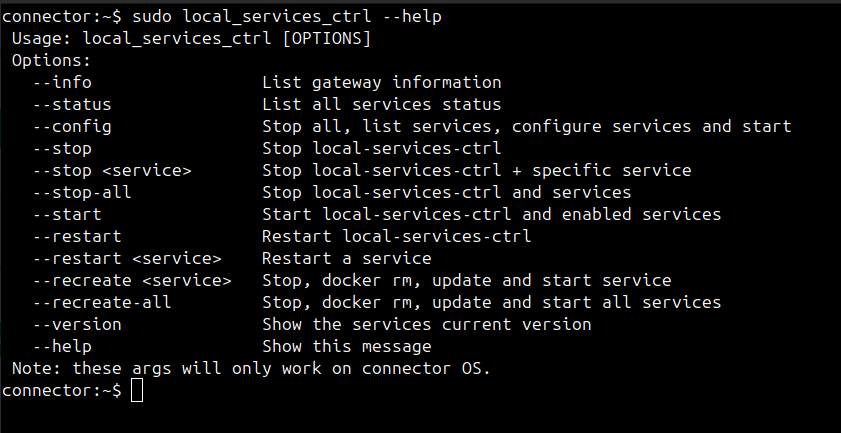
Para finalizar, execute o comando
sudo local_services_ctrl --infoque exibirá o token de autenticação e o ID do gateway. Essas informações são necessárias para configuração no sistema iNMS.
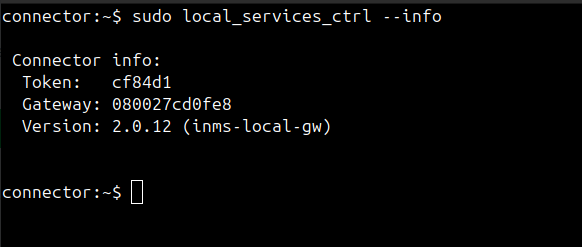
Provisionamento de CPEs via TR069acs
ATENÇÃO: Na tabela abaixo estão as CPEs de fibra óptica compatíveis com o iNMS, certifique-se de utilizar o mesmo modelo e versão informados abaixo ou então mais recentes.| CPEs de Fibra óptica compatíveis com o nms | Versão | Compatibilidade |
|---|---|---|
| WiFiber AX 1800V |
2.2-221121 (ou superior) |
|
| WiFiber AX 1800 |
2.2-221121 (ou superior) |
|
| WiFiber 121 AC |
1.1-220505 (ou superior) |
|
| WiFiber 120 AC |
1.1-220505 (ou superior) |
 |
| WiFiber 1200R |
1.1-220401 (ou superior) |
 |
| ONU R1* | 1.3-220211 (ou superior) |  |
*A ONU R1 precisa estar no modo "router" para se conectar ao servidor TR-069.
Para gerenciar uma CPE de fibra óptica é necessário a configuração de URL, usuário e senha do servidor ACS e que a WAN com acesso ao servidor possua o tipo de conexão TR069.
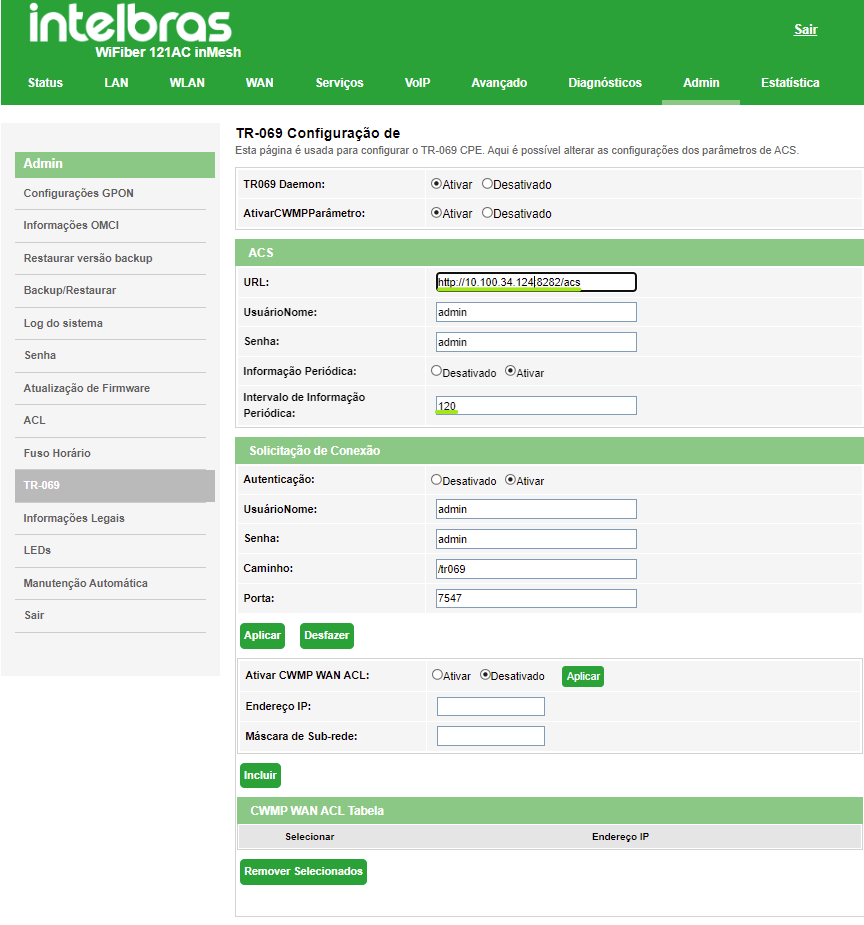
O campo "Intervalo de informação periódica" nos permite configurar a cada quantos segundos que iremos receber informações das CPEs. O campo "URL" refere-se ao endereço de ip do servidor tr-069, juntamente com a porta do serviço: 8282, e a rota padrão (acs), caso exista a necessidade de uma proteção maior, como quando se utiliza um ip de domínio público, é possível usar o protocolo https, apenas atentando-se ao número de porta que agora deve ser: 8283. No entanto, é necessário garantir de antemão que não há serviços rodando nestas portas ou rede.
Exemplo de configuração:

O tipo de conexão da porta Wan deve ser do tipo INTERNET_TR069 assim como na imagem abaixo.
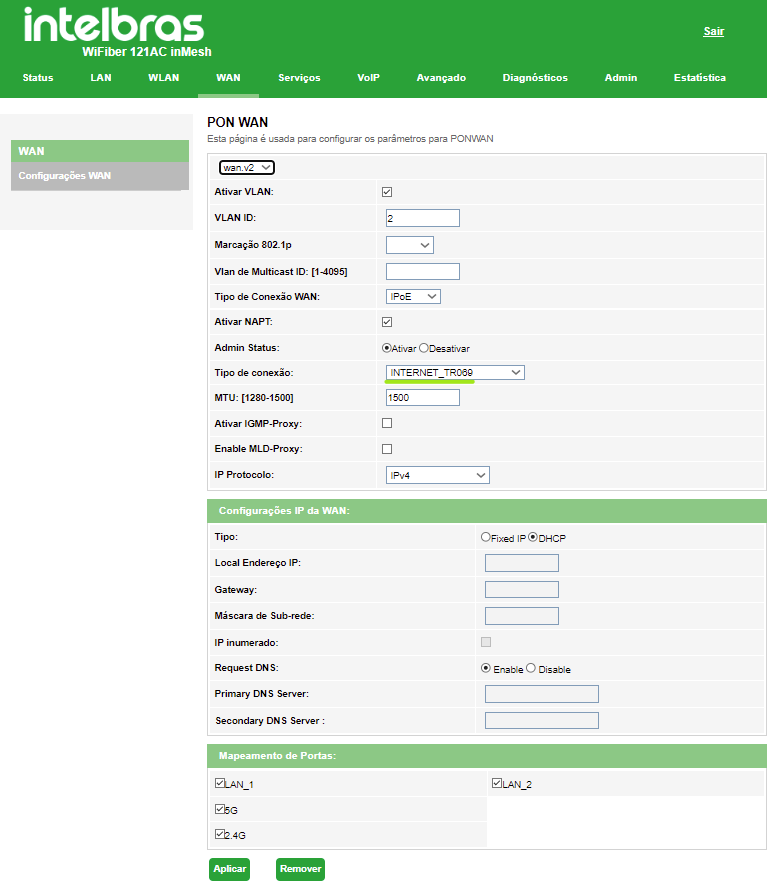
Após estes passos, a sua CPE deve aparecer como online no iNMS.

Caso seja necessário, é possível utilizar a página de Diagnósticos/TR-069 Inform da CPE para verificar a comunicação de TR069.
Comandos úteis
Visualizar o Token e ID do gateway:
connector:~$ sudo local_services_ctrl --infoMostra todas as configurações:
connector:~$ local_services_ctrl --helpVisualizar containers
connector:~$ sudo docker psTrocar a senha do usuário
connector:~$ sudo passwdVisualizar a data do sistema:
connector:~$ dateTrocar layout do teclado:
connector:~$ sudo loadkeys < us, br-abnt, br-abnt2 > Visualizar logs dos serviços locais:
connector:~$ journalctl -u local-services-ctrl -fVisualizar interfaces de rede:
connector:~$ ifconfigVisualizar as rotas de rede:
connector:~$ route -nAtualizar o servidor *:
connector:~$ sudo upgradeDispositivos
Após realizar o login, você será direcionado para a tela de Dispositivos, onde poderá visualizar todos os dispositivos associados à sua conta. Nessa tela, você poderá associar novos dispositivos, aplicar filtros para encontrar dispositivos específicos e acessar as informações detalhadas de cada dispositivo.
Na tela de dispositivos, é possível visualizar e gerenciar dispositivos utilizando diversos
filtros. Essa organização permite uma visualização e personalização flexível dos dados dos
dispositivos, facilitando a consulta e o gerenciamento. Informações dos dispositivos: DELETAR DISPOSITIVO:
O menu "Deletar Dispositivo" oferece uma opção rápida para excluir o dispositivo
selecionado. Para associar um gateway ao portal do iNMS, é necessário garantir que o serviço do SIG
esteja
em execução. Utilize o seguinte comando, como referenciado no tópico Inicialização de serviços:
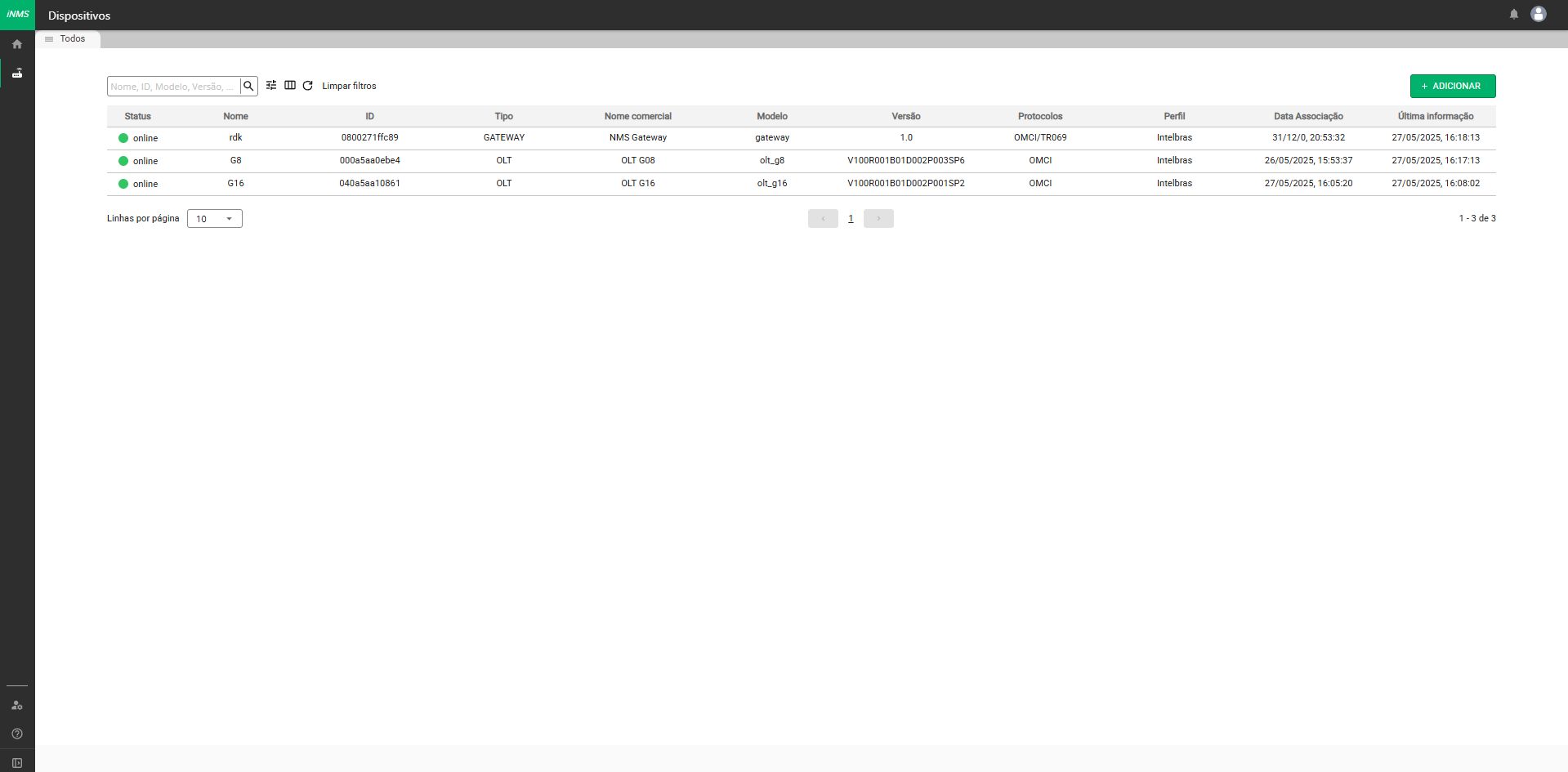
Gerenciamento de dispositivo
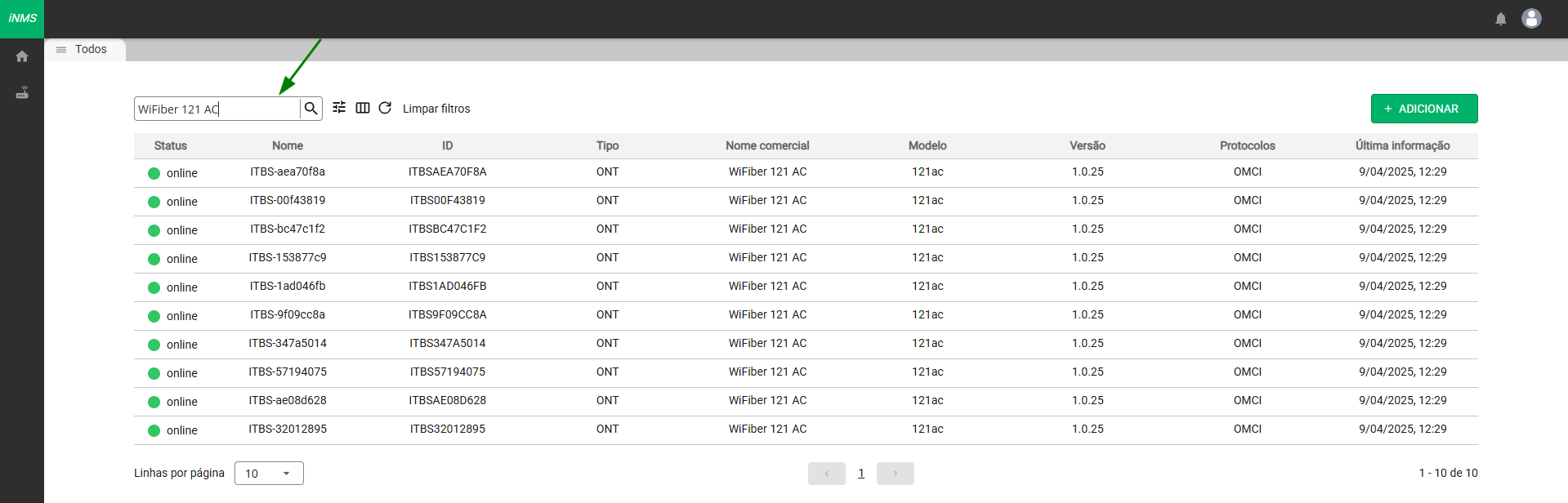
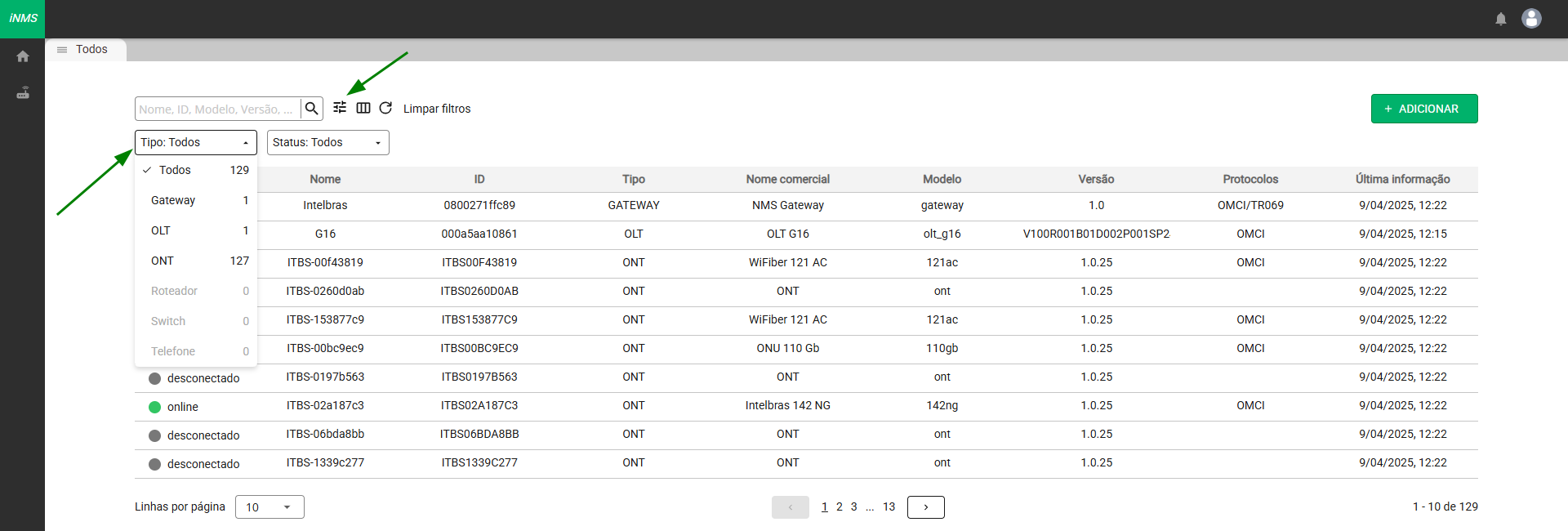
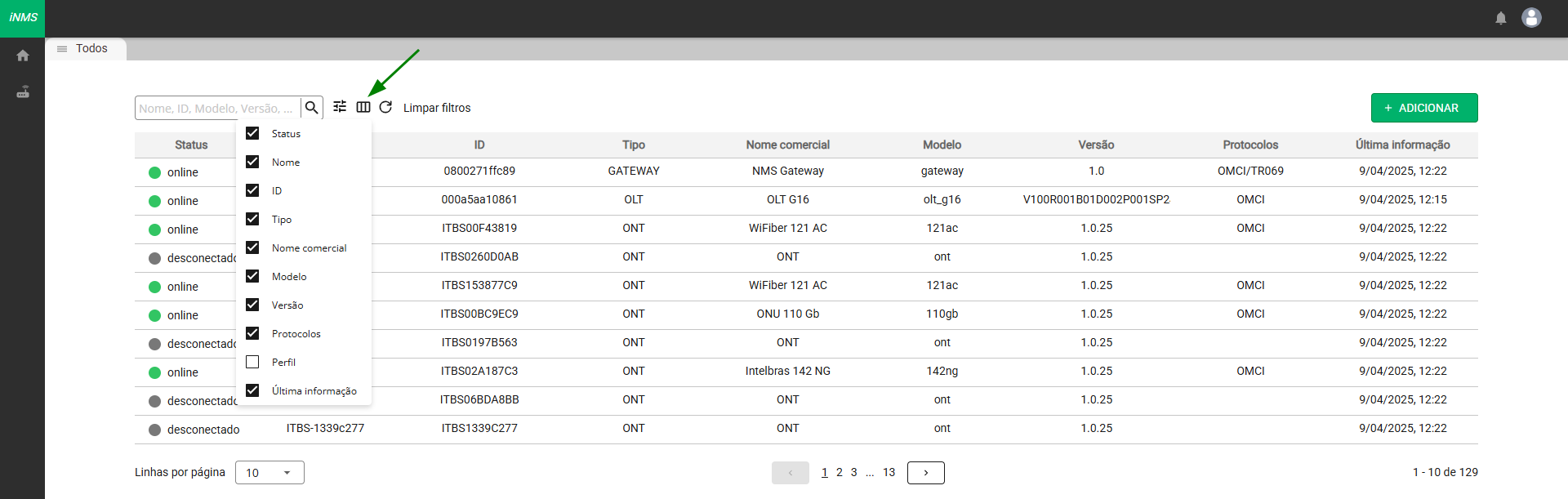

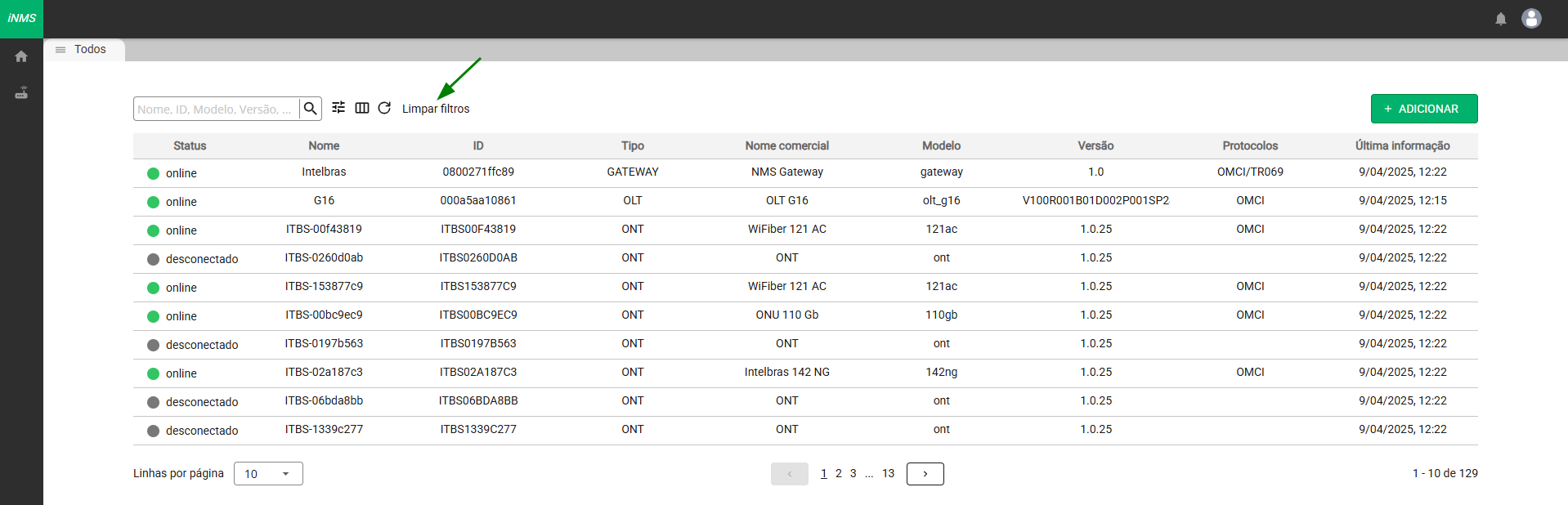
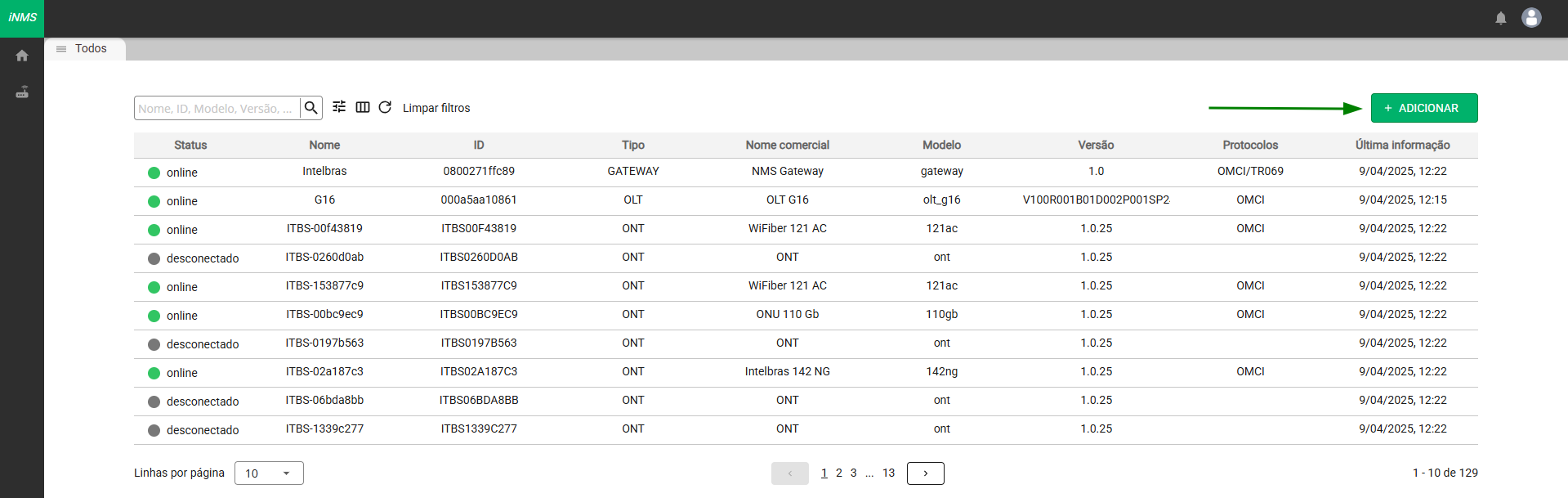
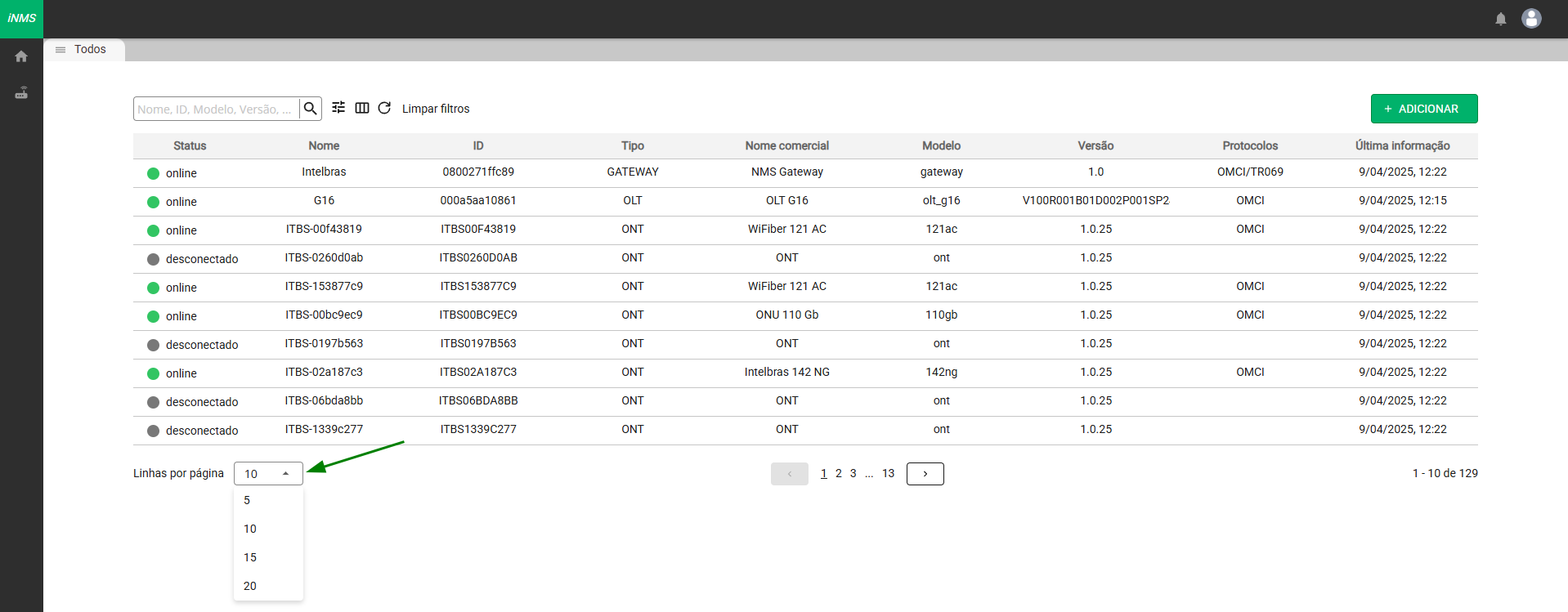
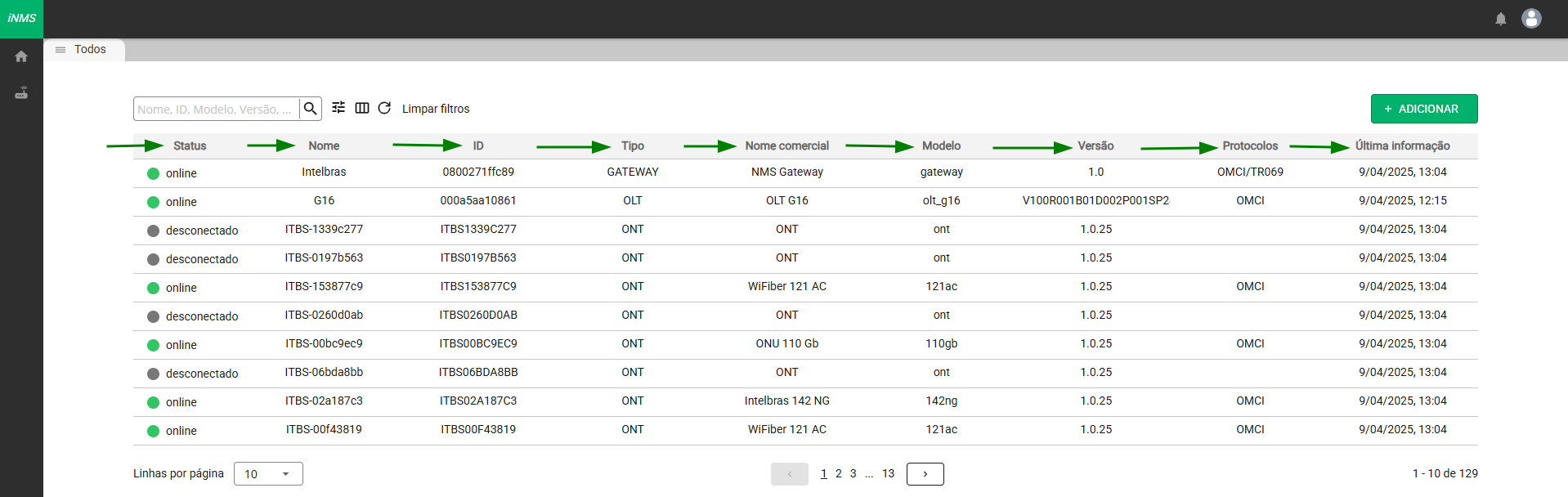
Ações Rápidas no Dispositivo
![]()
![]()
![]()
Gateway
Para obter as informações do gateway. Com esses dados em mãos, proceda com a adição no portal do
iNMS.
connector:~$ local_service_ctrl --info
Associar Gateways
Para associar um Gateway você deve preencher os campos exibidos.
- Selecione o tipo de dispositivo: Selecione a opção de gateway.
- Token do gateway: Informe o token do gateway.
- ID do dispositivo: Informe o ID do gateway.
- Nome para o gateway: Informe um nome para o seu gateway.
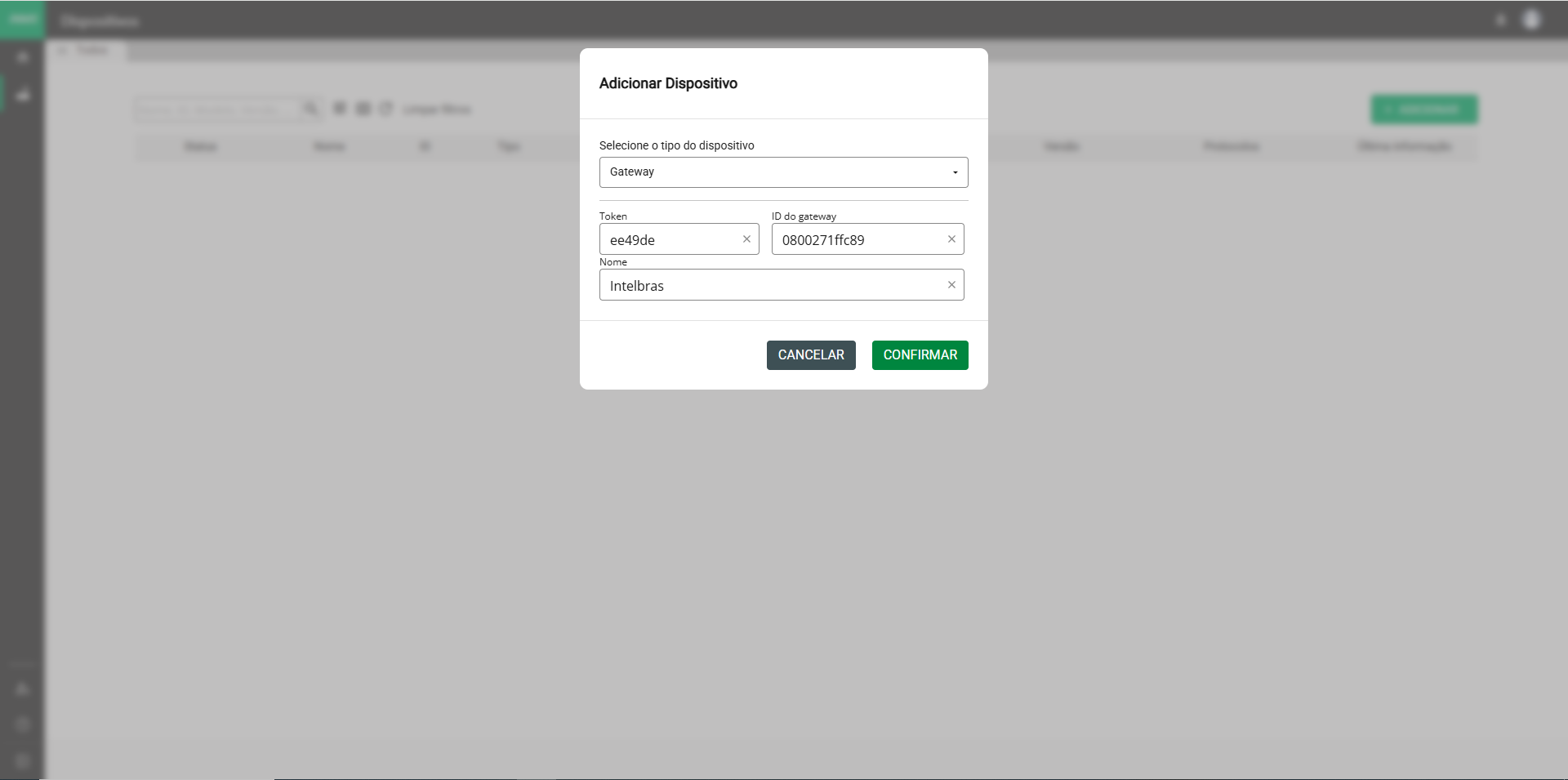
Após preencher todos os campos com os dados necessários, clique em "Confirmar". Se as informações forem adicionadas corretamente, o sistema retornará a lista de dispositivos, incluindo o dispositivo gateway.
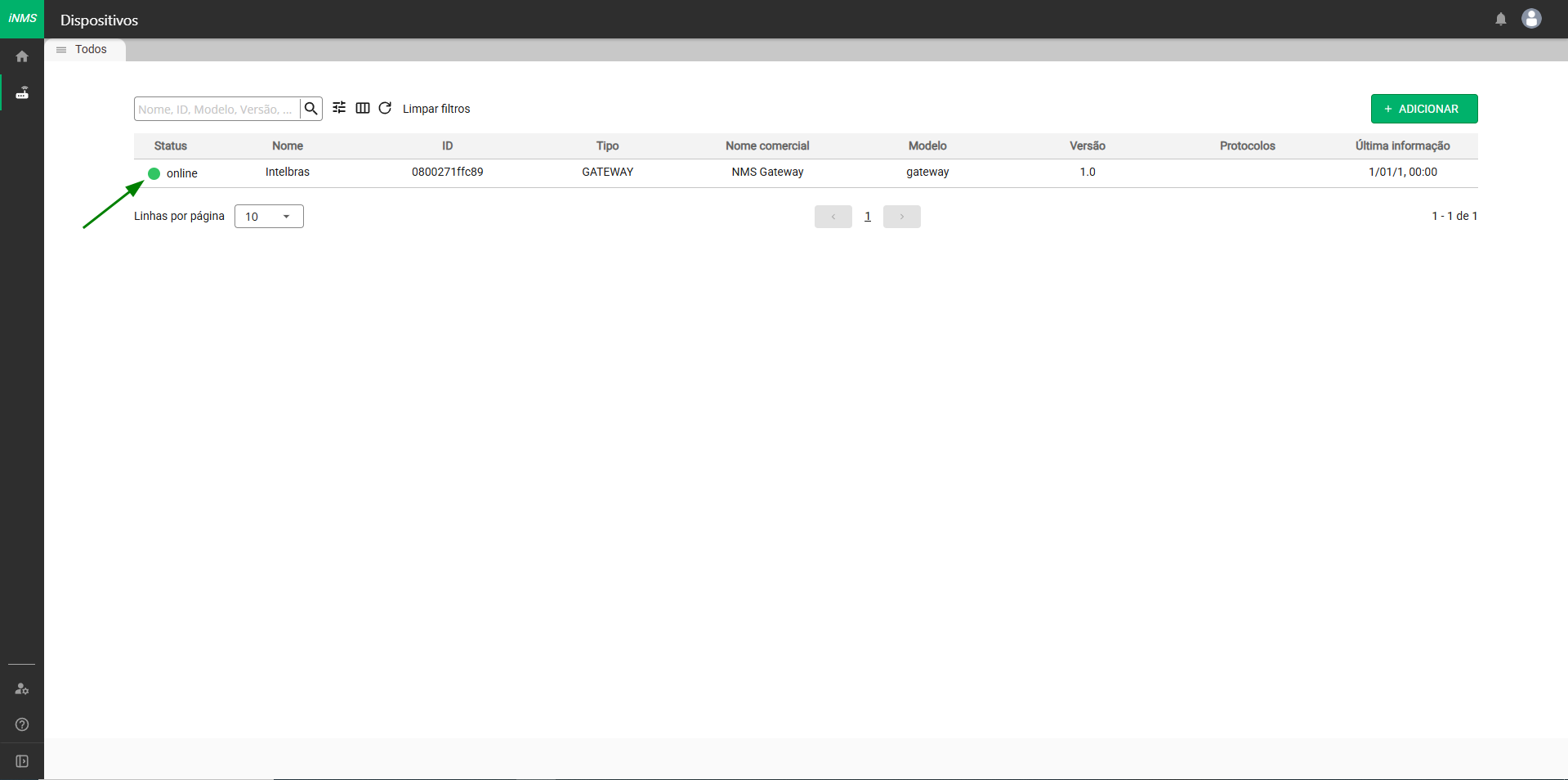
OLT
Para Terminais de Linha Óptica o ConnectorOS, utilizará o serviço SIG LOCAL para estruturar as informações do próprio OLT e os ONTs que viram em conjunto quando a conexão for estabelecida.
Associar OLT via SIG
Para associar um OLT, é necessário que um gateway esteja online. Ao clicar em "Adicionar", será solicitado o preenchimento dos campos exibidos na tela. Certifique-se de inserir corretamente todas as informações necessárias para concluir a associação.
- Selecione o tipo de dispositivo: Selecione a opção de OLT.
- Selecione o Gateway da OLT: Selecione o gateway online.
- Nome da OLT: Informe o nome da OLT.
- Endereço IP: Informe o endereço IP.
- Usuário: Informe o nome de usuário (padrão admin).
- Senha: Informe a senha (padrão admin).
- Porta Telnet: Informe a porta Telnet (padrão 23).

Após preencher todos os campos com os dados necessários, clique em "Adicionar". Se as informações forem adicionadas corretamente, o sistema retornará a lista de dispositivos, incluindo o dispositivo OLT.
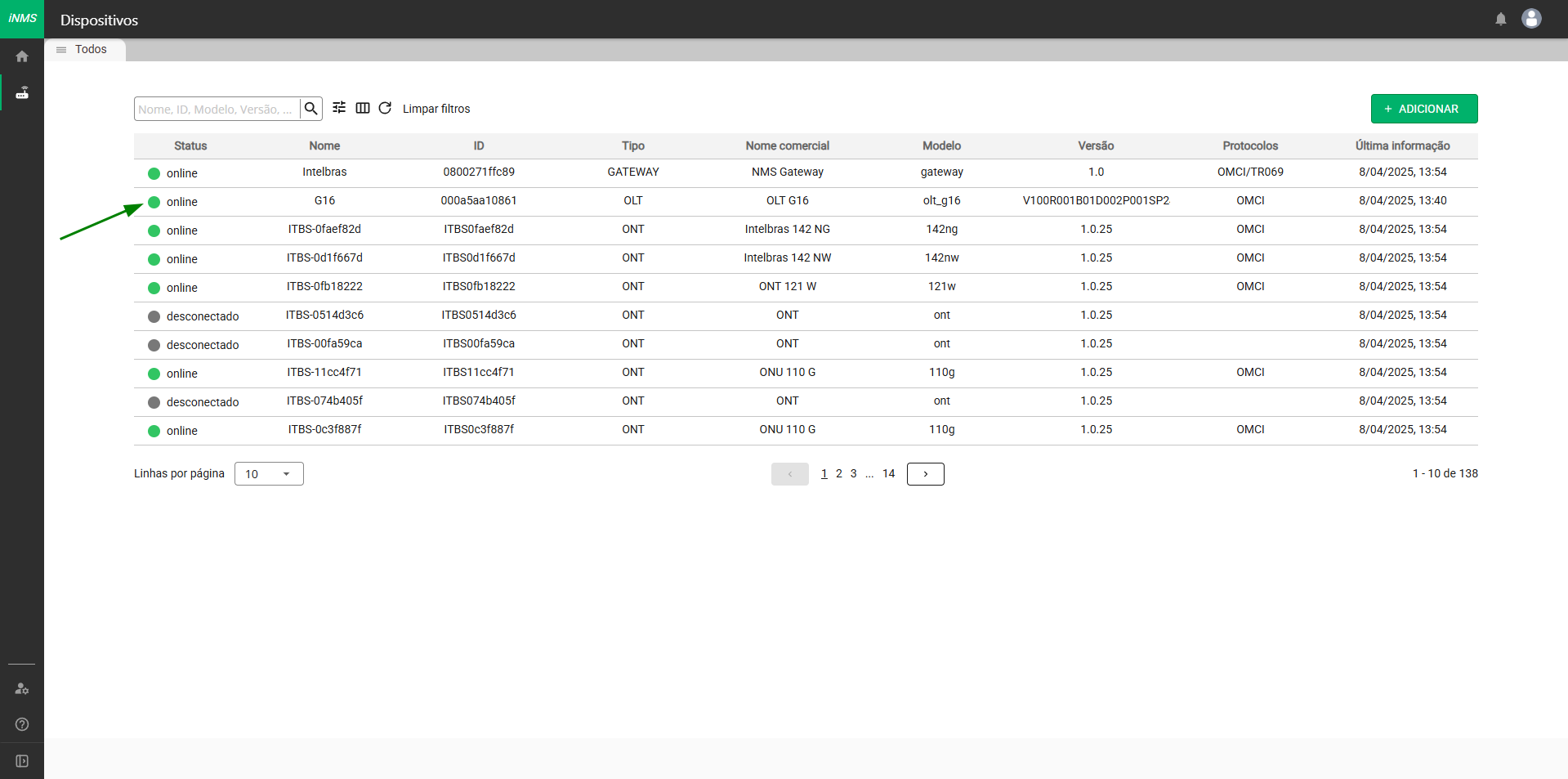
-
Informações detalhadas da OLT
A opção ABRIR presente na coluna de ultima informação, permite realizar um gerenciamento das configurações individuais de cada OLT através da própria plataforma, sem necessidade de gerenciamento remoto, mantendo a segurança de sua rede e dispensando qualquer necessidade de redirecionamento de portas.
Ao clicar em "ABRIR", uma nova aba será aberta, redirecionando para a página do dispositivo selecionado. Essa aba exibirá as informações gerais do dispositivo, permitindo a visualização e o gerenciamento de seus detalhes.
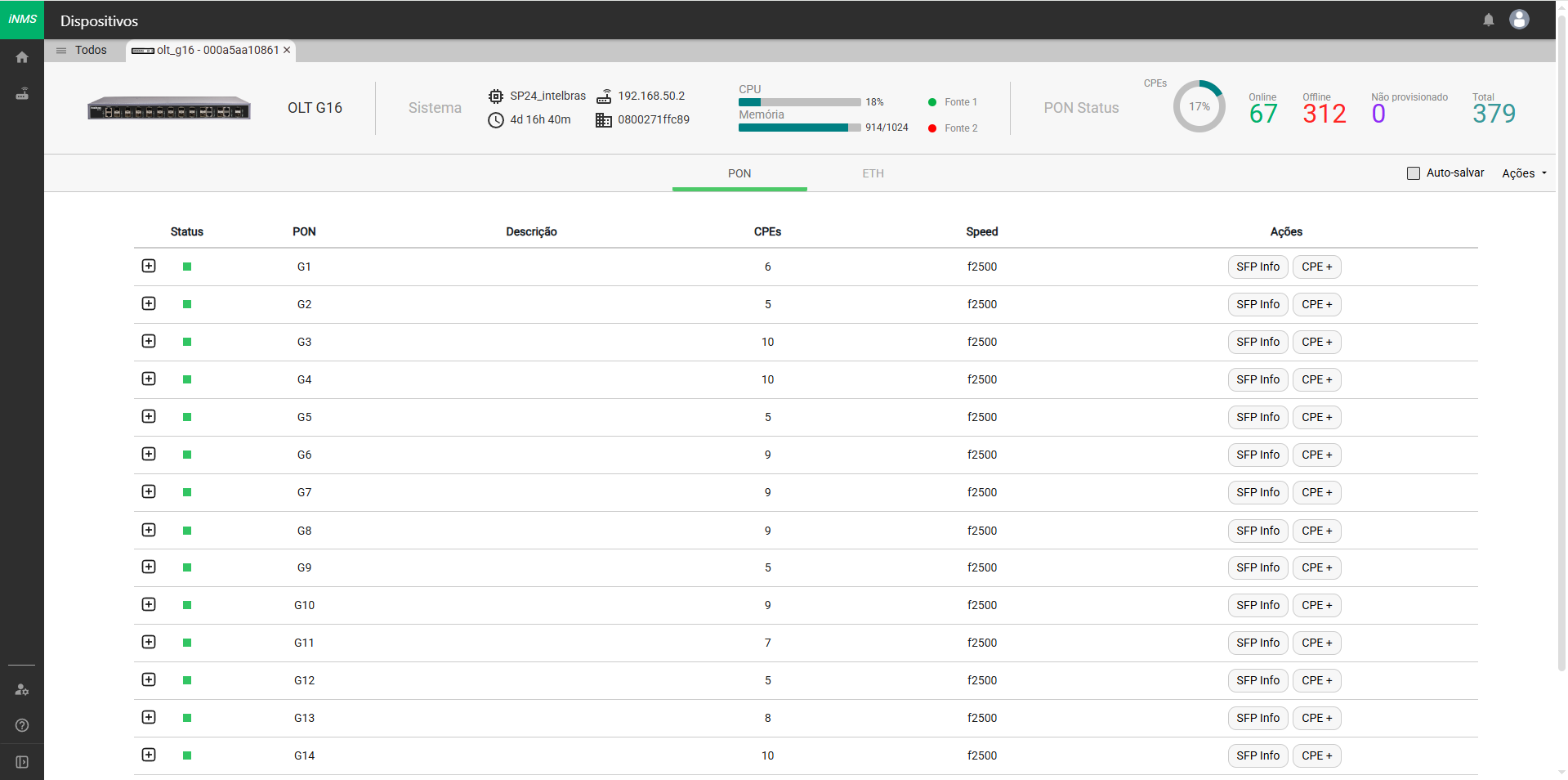
-
PON
- Status: Indica se a porta está ativa e operacional.
- CPES: Mostra o número de dispositivos dos clientes (como ONTs) conectados à porta.
- Speed: Exibe a velocidade máxima de conexão negociada com o CPE.
- Detalhes da ONU: Fornece informações detalhadas sobre o dispositivo, como modelo, firmware, configuração de VLAN e níveis de sinal óptico.
Esta tela oferece uma visão aprofundada do status de cada porta PON conectada ao OLT e suas ONUs. Através dela, é possível acompanhar de forma precisa o desempenho da rede e identificar possíveis problemas.
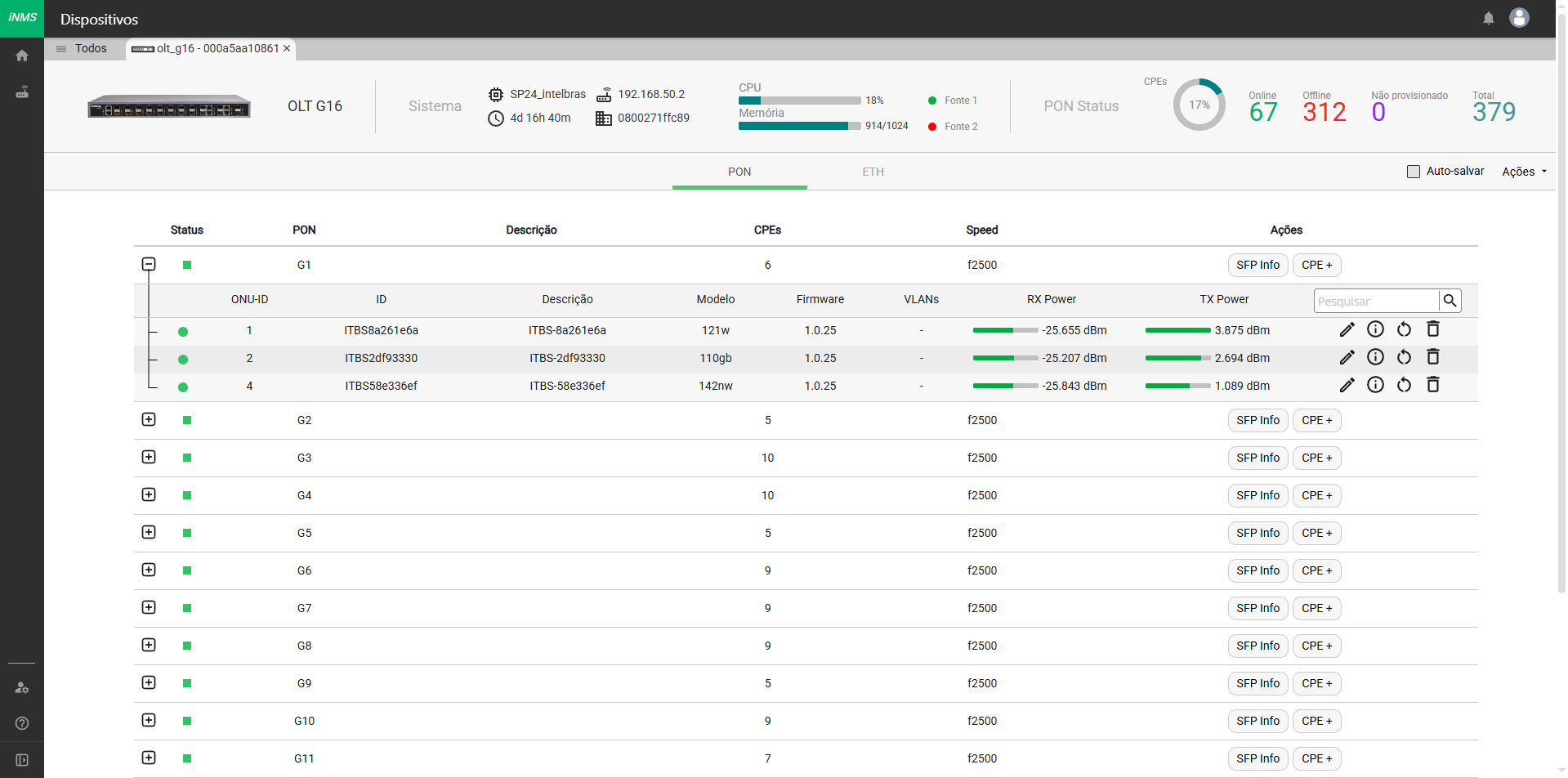
Provisionamento de ONTs da OLT
Para provisionar ou ativar um ONT dentro de seu OLT deve-se primeiro identificar o grupo PON em que seu ONT se encontra, para ONTs não provisionados verifica-se o status na cor roxa. Para provisionar seu ONT clique no botão de adicionar, como indicado na imagem.

Ao clicar no botão de adicionar, para provisionar/ativar seu ONT, o modal de provisionamento será aberto. No modal selecione o número desejado para seu Slot Pon, que será seu identificador dentro do grupo Pon, em seguida clique para adicionar suas informações de ETH e/ou VEIP, finalize salvando suas informações.
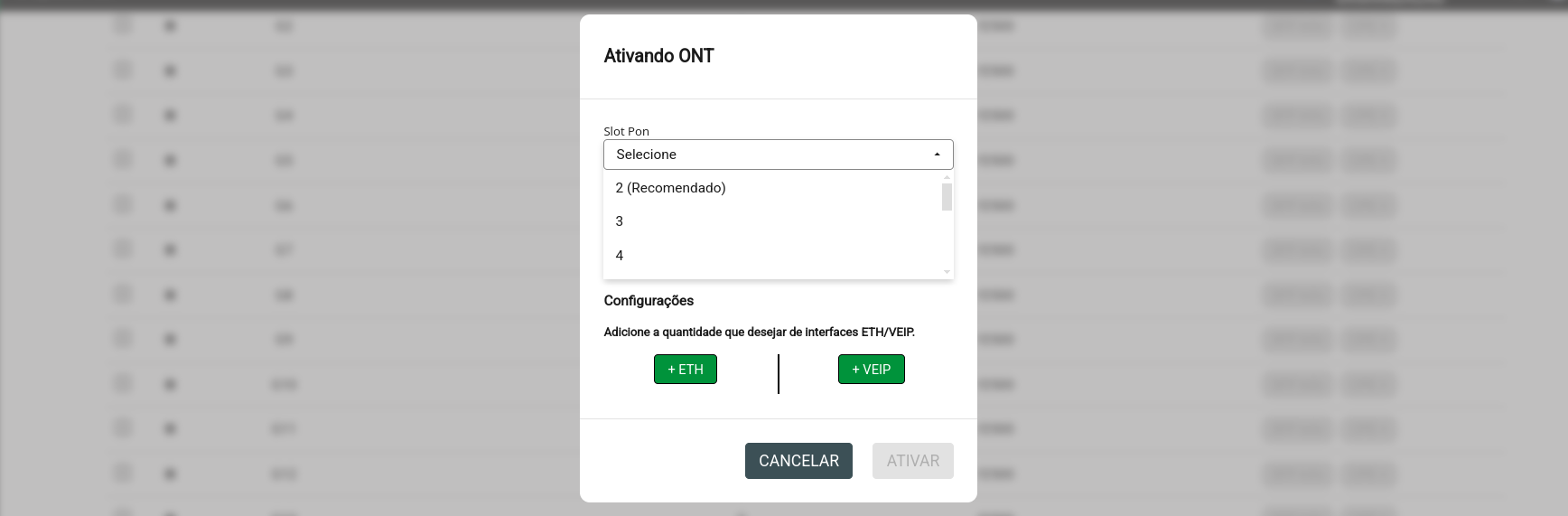
-
ETH
- VLANs: As VLANs são usadas para segmentar a rede em diferentes domínios de broadcast. Você pode criar e configurar VLANs nesta tela.
- Modo:
- Access: A interface transporta apenas tráfego não marcado em uma única VLAN.
- Trunk: A interface transporta múltiplas VLANs marcadas.
- Hybrid: A interface pode transportar tanto tráfego marcado por VLAN (tagged) quanto tráfego não marcado (untagged).
- Adicionais:
- VLAN em Access: A interface Access só possui uma única VLAN untagged.
- VLAN em Trunk: A interface Trunk possui uma VLAN unttaged e várias tagged.
- VLAN em Hybrid: A interface Hybrid pode possuir várias VLAN tagged e várias untagged.
- Alterar Modo da Interface: Clique no botão "Alterar Modo da Interface" e selecione o modo desejado para a interface.
- Criar VLAN: Clique no botão "CRIAR VLAN" para adicionar uma nova VLAN.
- Editar VLAN: Clique no ícone de edição ao lado de uma VLAN para modificar sua descrição.
- VLAN (Virtual Local Area Network): Uma rede lógica que divide uma única rede física em múltiplas redes broadcast.
- Tagged: Pacotes de dados que possuem uma tag VLAN em seu cabeçalho, indicando a qual VLAN pertencem.
- Untagged: Pacotes de dados que não possuem tag VLAN.
Esta tela permite configurar e monitorar as interfaces Ethernet e as VLANs do seu OLT. Através dela, você pode definir como cada interface se conectará à rede e como o tráfego será segmentado em VLANs.
Configuração de Interfaces
Utilizando da Interface
Conceitos Importantes
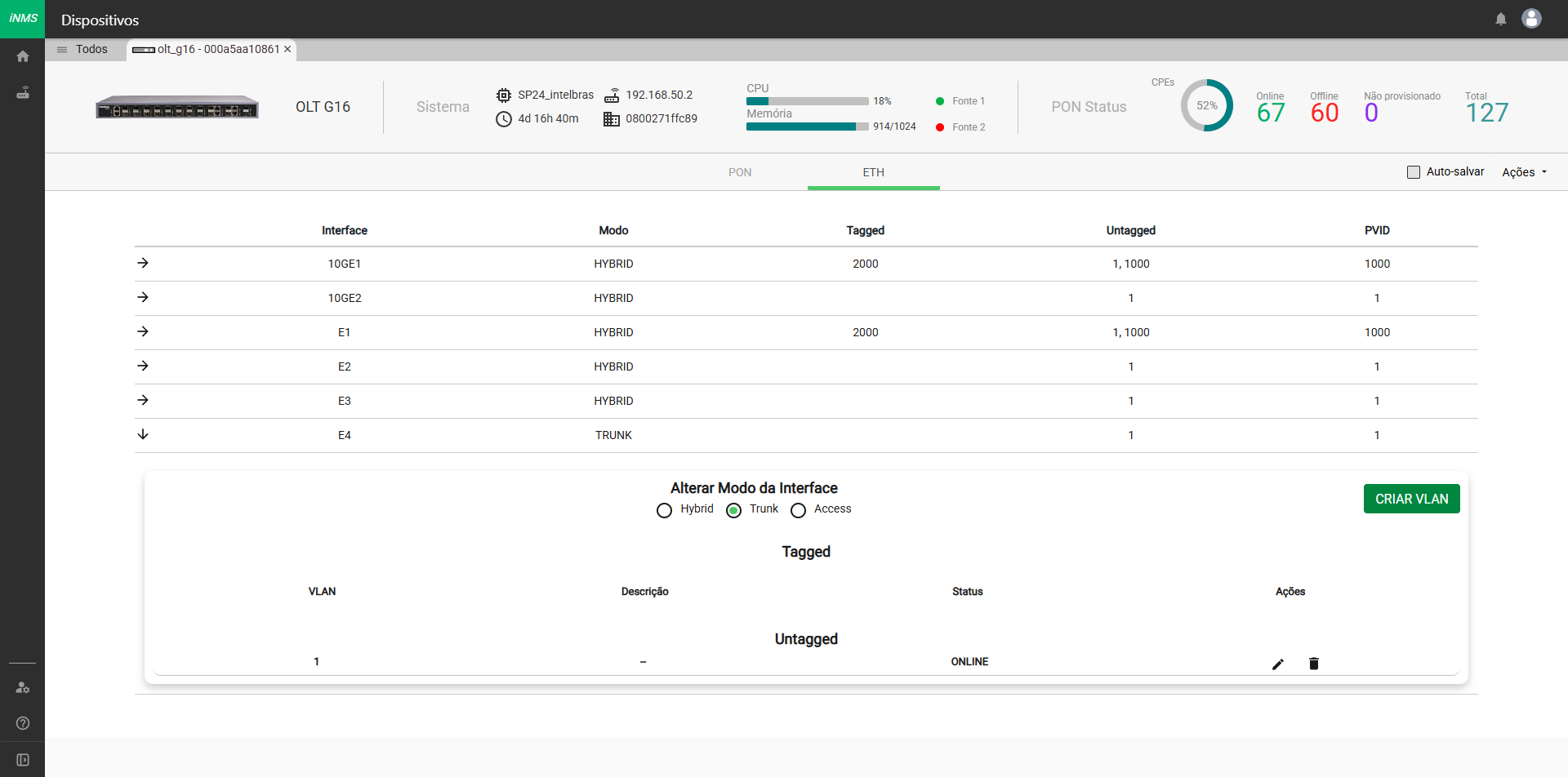
-
Configurações da OLT
- Modo de operação: Permite alterar o nome da sua OLT e também o modo de operação(Manually, AutoService ou VLANPORPON).
- Reiniciar: Permite reiniciar o dispositivo ou a interface PON específica, útil para aplicar novas configurações ou resolver problemas operacionais.
- Atualizar: Realiza a atualização das informações exibidas na interface, garantindo que os dados apresentados estejam sincronizados com o estado atual do dispositivo.
- Auto-salvar: Salva automaticamente as configurações na ONT após cada alteração.
- Salvar: Salvar alterações realizadas na ONT.
- Deletar: Remove a configuração ou associação específica, liberando o recurso para ser configurado novamente.
O menu de configurações para a interface OLT permite gerenciar e configurar conexões de maneira eficiente. As ações disponíveis incluem:
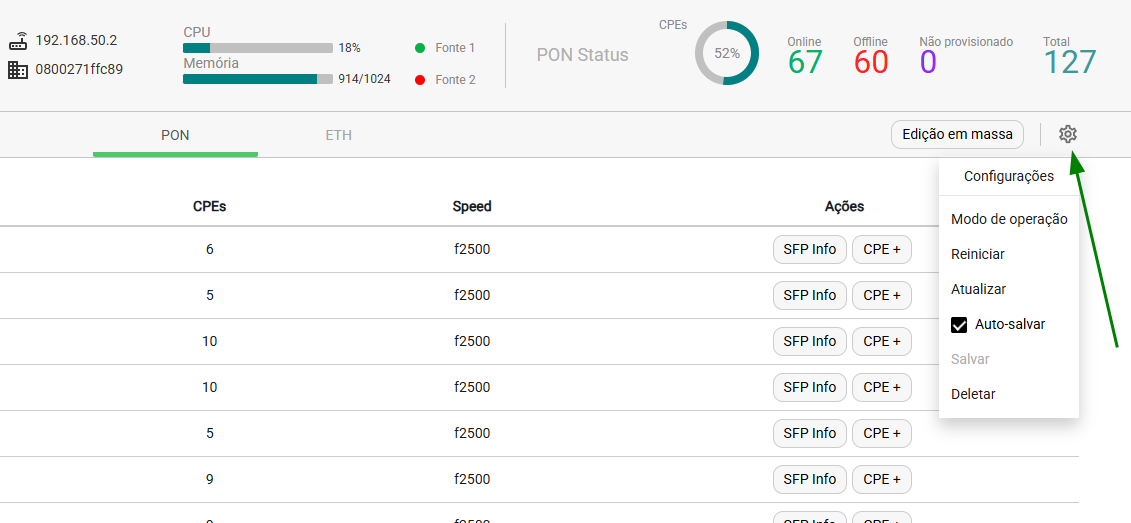
-
Edição em massa
- Defina o tipo de edição em massa: Permite provisionar e remover ONU/OLT, adicionar e remover VLAN.
- Selecione as portas GPON: Selecione as portas que serão aplicadas as configurações.
- Selecione os modelos de CPEs: Seleciona os modelos de CPEs que serão aplicadas as configurações.
- VLANs para CPEs que serão provisionadas: Seleciona os modelos de CPEs que serão aplicadas as configurações.
Este menu realiza configuração em massa nas CPEs como provisionar e remover ONU/OLT, adicionar e remover VLAN:

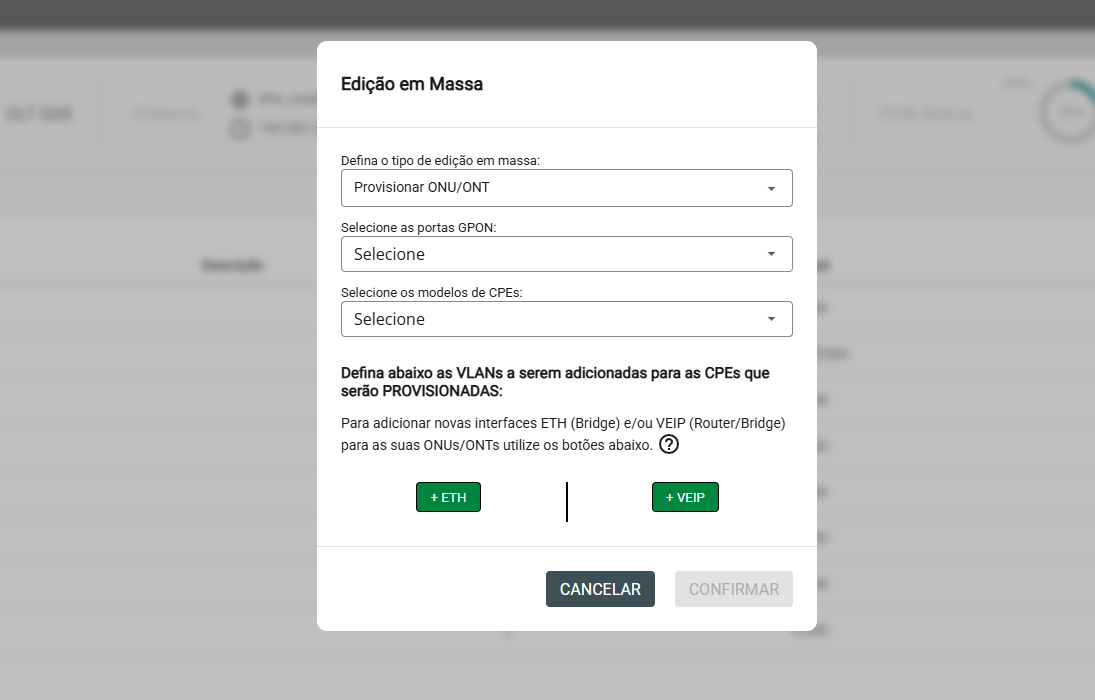
ONT
Para a configuração de ONTs via servidor TR069acs no iNMS, é necessário estar com sua VM ativa rodando o ConnectorOS e um gateway associado. Após isso, visite a seção de Provisionamento de CPEs via TR069acs para sua devida conexão com o serviço.
-
Gerenciar ONTs
- Wi-Fi: O menu Wi-Fi permite realizar configurações na rede Wi-Fi 5Ghz e 2.4Ghz do dispositivo, você poderá alterar o nome da rede e senha, criptografia, visualizar os dispositivos conectados e alterar o canal de operação.
- WAN: O menu WAN exibe as principais configurações e informações relacionadas a WAN do dispositivo. Você poderá alterar o modo de operação do dispositivo (DHCP, IP Estático ou PPPoE) e alterar o MTU da conexão.
- LAN: O menu LAN permite realizar configurações na rede LAN do dispositivo como por exemplo alterar o endereço IP e a máscara de sub-rede, e ativar ou desativar a configuração de servidor DHCP.
- SIP: O menu SIP permite realizar configurações de domínio SIP, outbound proxy e autenticação no servidor.
- Ações da ONT
- Reiniciar: Permite reiniciar o dispositivo, útil para aplicar novas configurações ou resolver problemas operacionais.
- Deletar: Remove a configuração, liberando o recurso para ser configurado novamente.
Por meio do gerenciamento você poderá: Visualizar informações de tráfego em tempo real, Visualizar e alterar as configurações de WAN/LAN, Configurar a rede Wi-Fi e canal, Visualizar os dispositivos conectados, Reiniciar ou Deletar dispositivo.
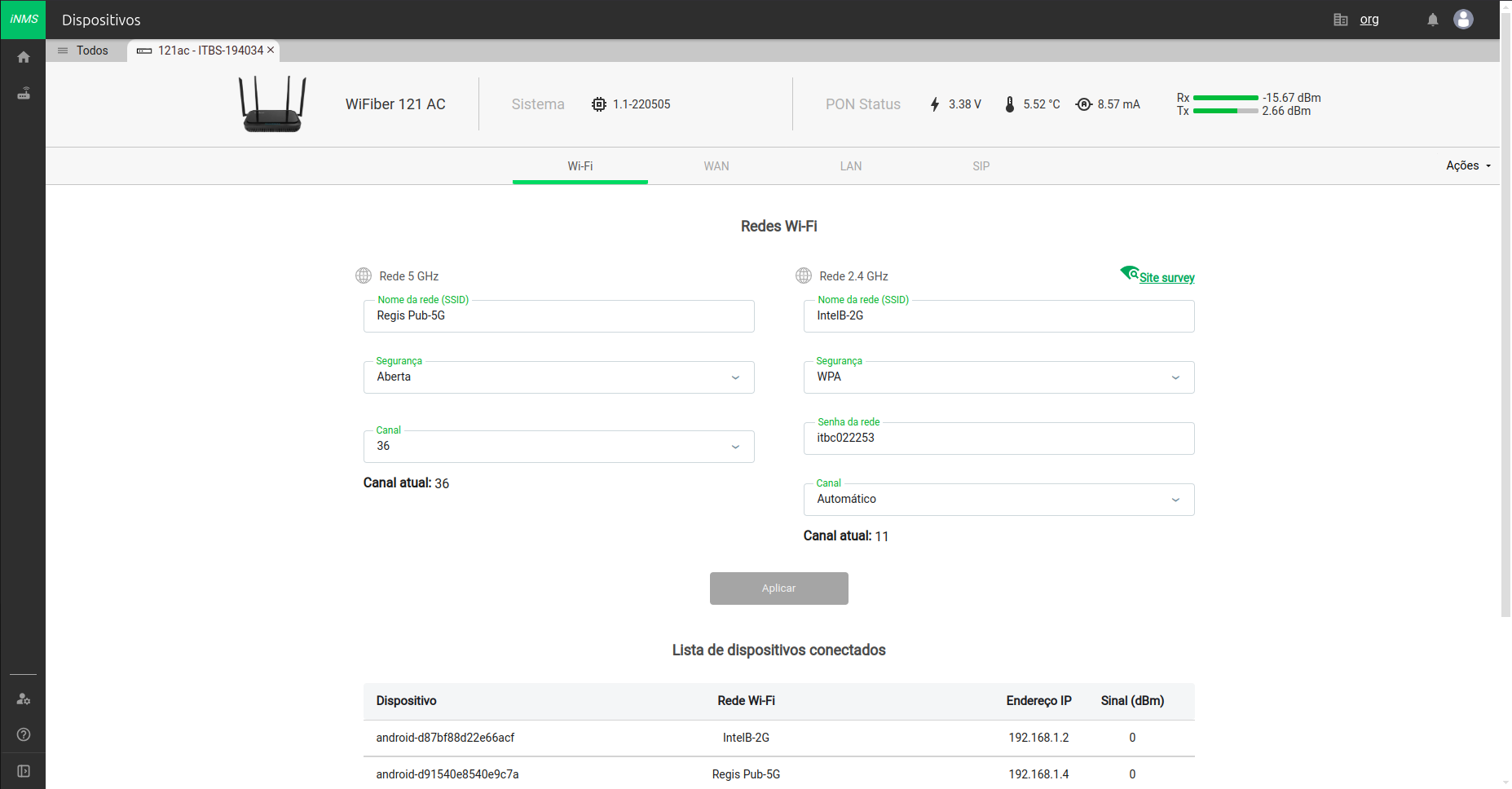
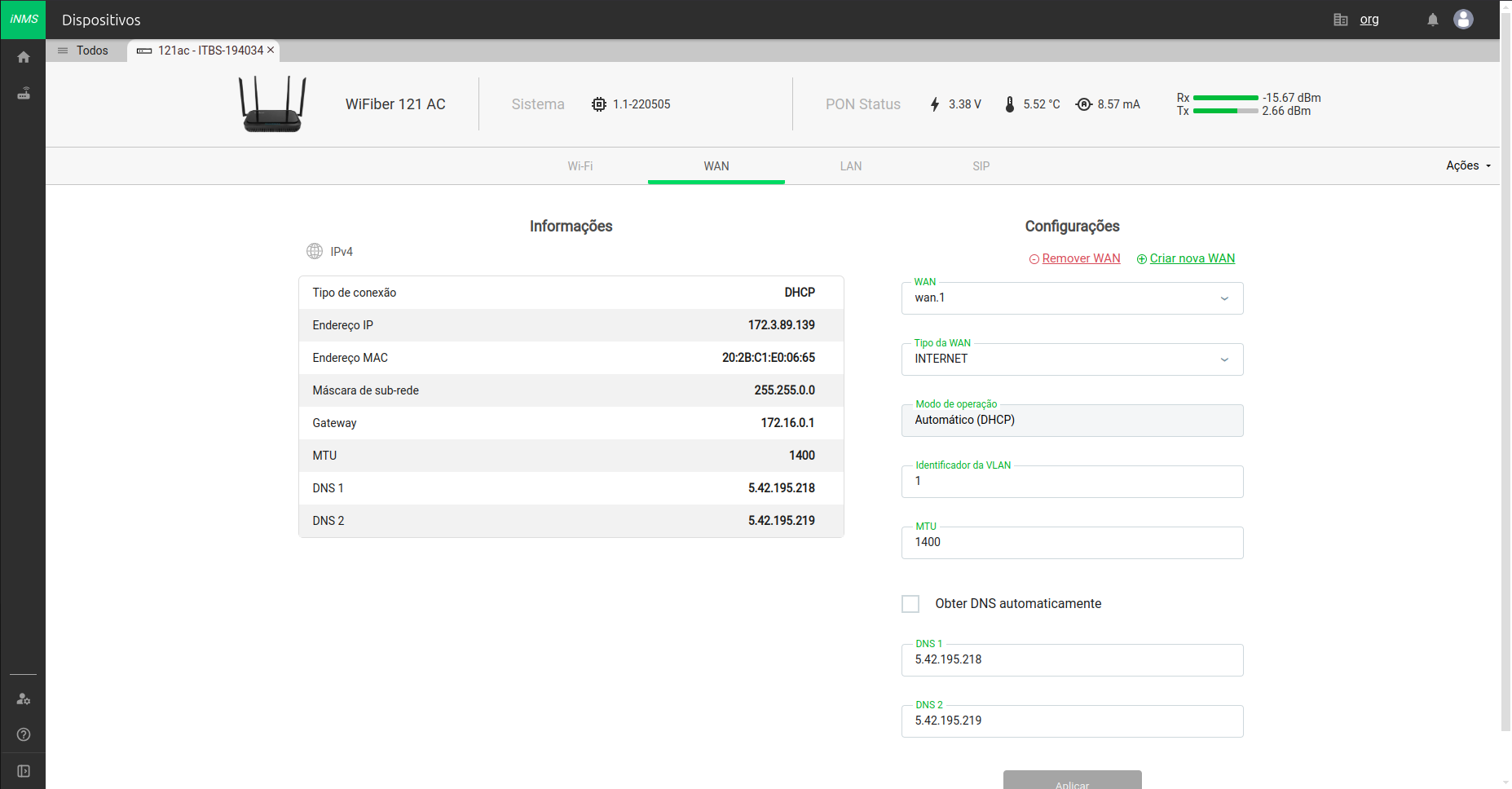
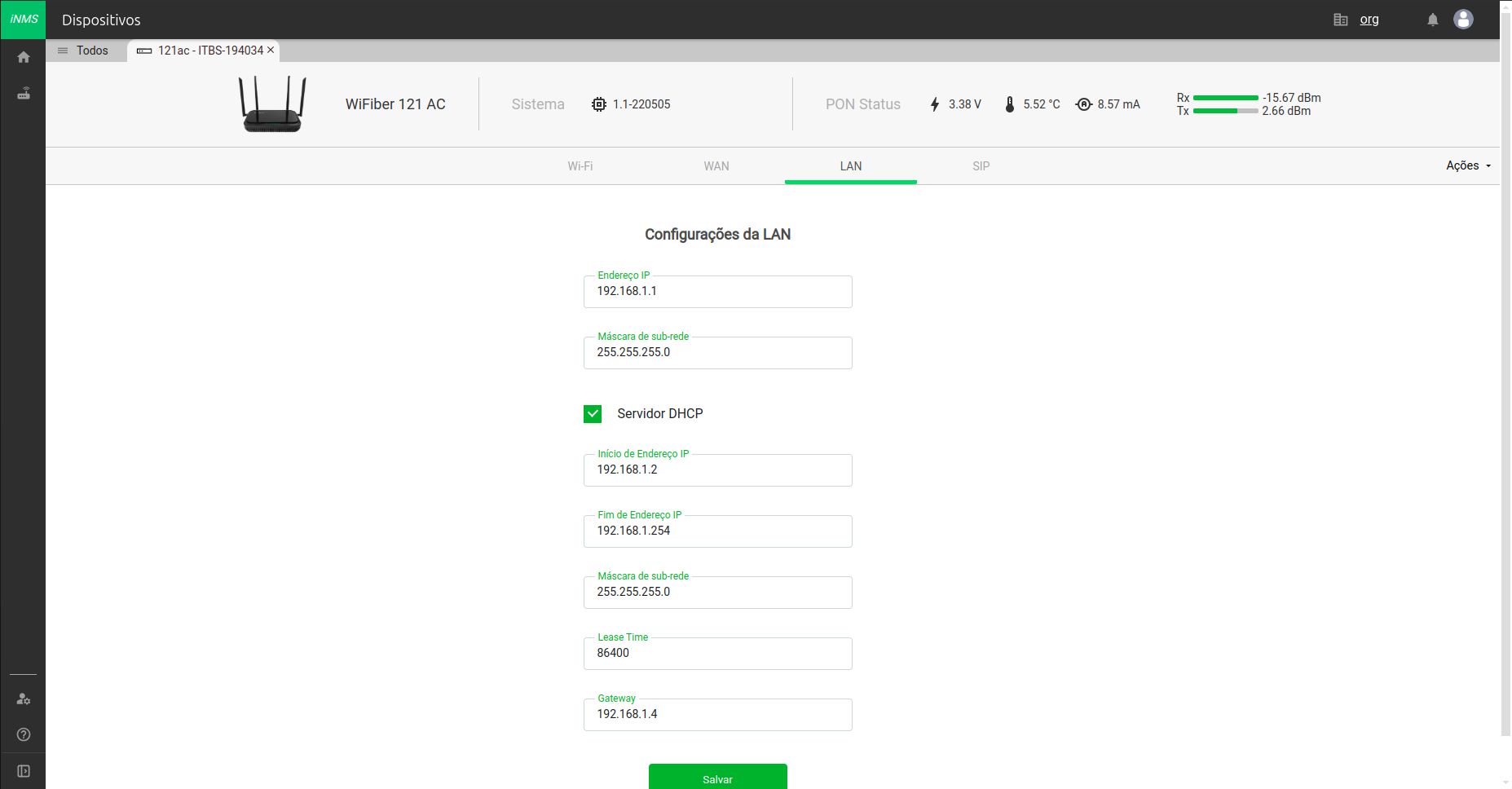
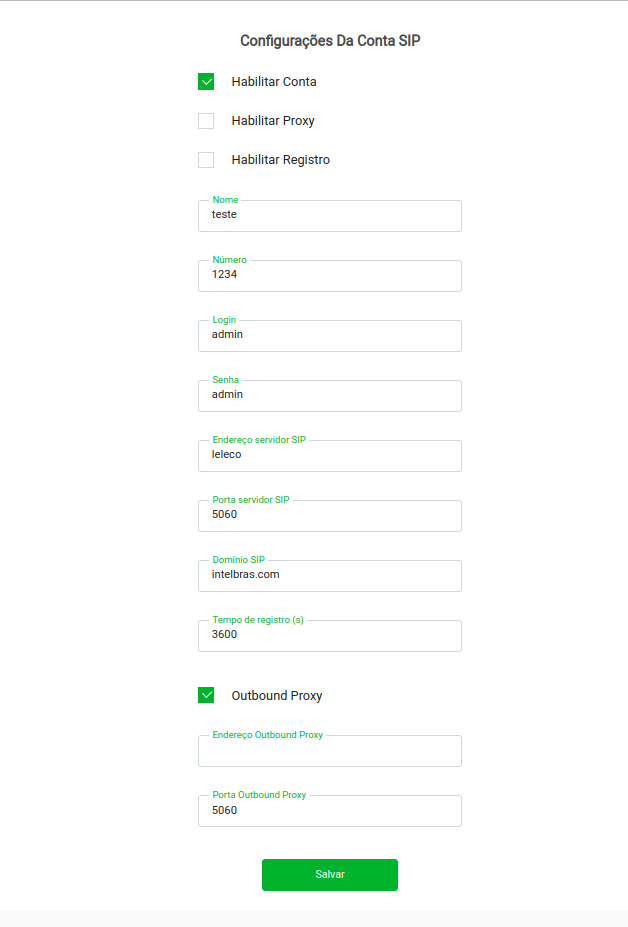
O menu de ações para a interface ONT permite gerenciar e configurar conexões de maneira eficiente. As ações disponíveis incluem:
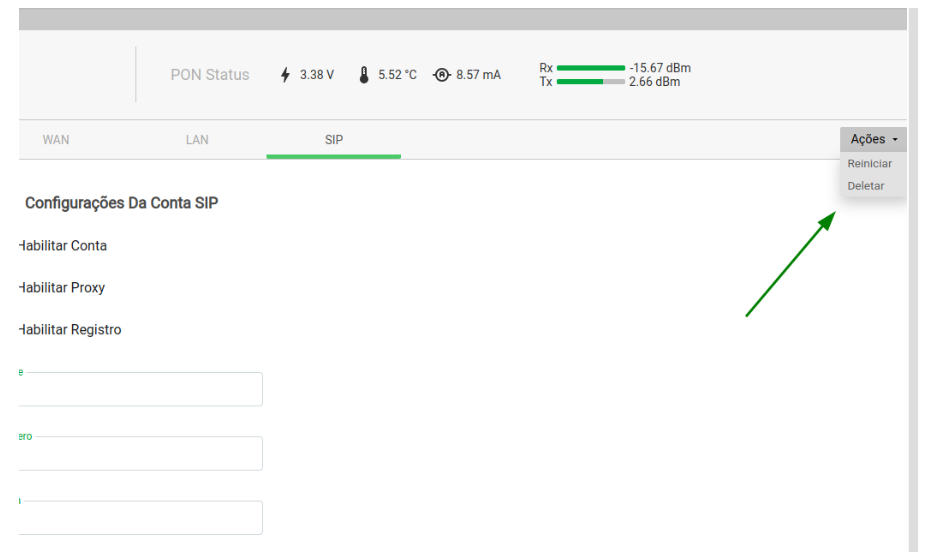
Fale Conosco
Suporte a clientes: (48) 2106 0006
Fórum: forum.intelbras.com.br
Suporte via chat e e-mail: www.intelbras.com/suporte-tecnico
SAC: 0800 704 2767
Onde comprar? Quem instala?: 0800 724 5115
Produzido por: Intelbras S/A – Indústria de Telecomunicação Eletrônica Brasileira
Rodovia BR 101, km 210 – Área Industrial – São José/SC – 88104-800
www.intelbras.com
Indústria Brasileira